บริการตรวจข้อมูลเครดิตและเครดิตสกอริ่ง ผ่านเป๋าตังเปย์ บนแอปเป๋าตัง
ผู้ใช้บริการสามารถตรวจข้อมูลเครดิตและเครดิตสกอริ่ง ผ่านเป๋าตังเปย์ บนแอปเป๋าตัง
– รับรายงานรูปแบบอิเล็กทรอนิกส์ (NCB e-Credit Report) ทางอีเมลได้ภายใน 24 ชั่วโมง
– รับรายงานทางไปรษณีย์ลงทะเบียน (ภายใน 7 วันทำการ)
เลือกประเภทรายงานได้ 2 แบบ
– รายงานข้อมูลเครดิตและคะแนนเครดิต (เครดิตสกอริ่ง)
– รายงานข้อมูลเครดิต
1. รายงานข้อมูลเครดิตจัดส่งไปรษณีย์
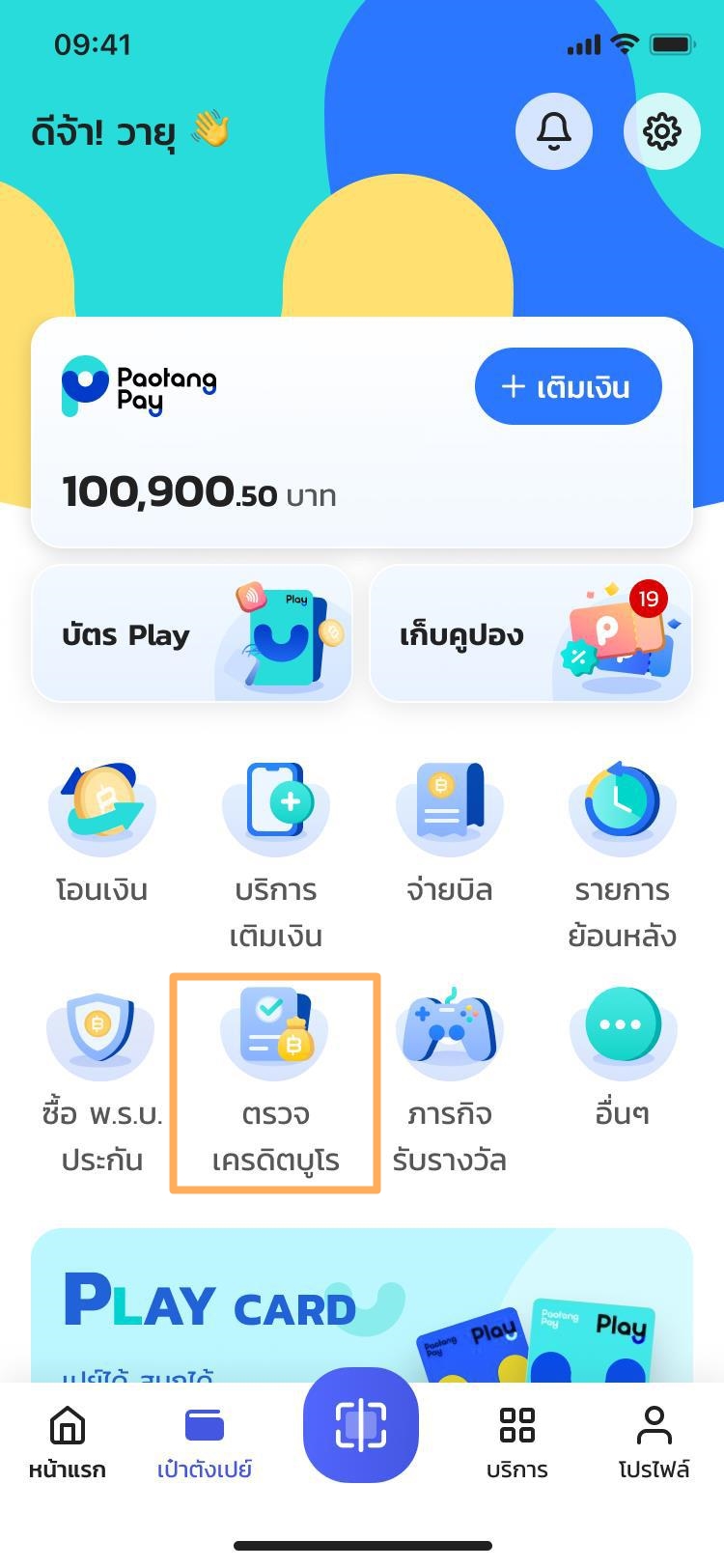 |
 |
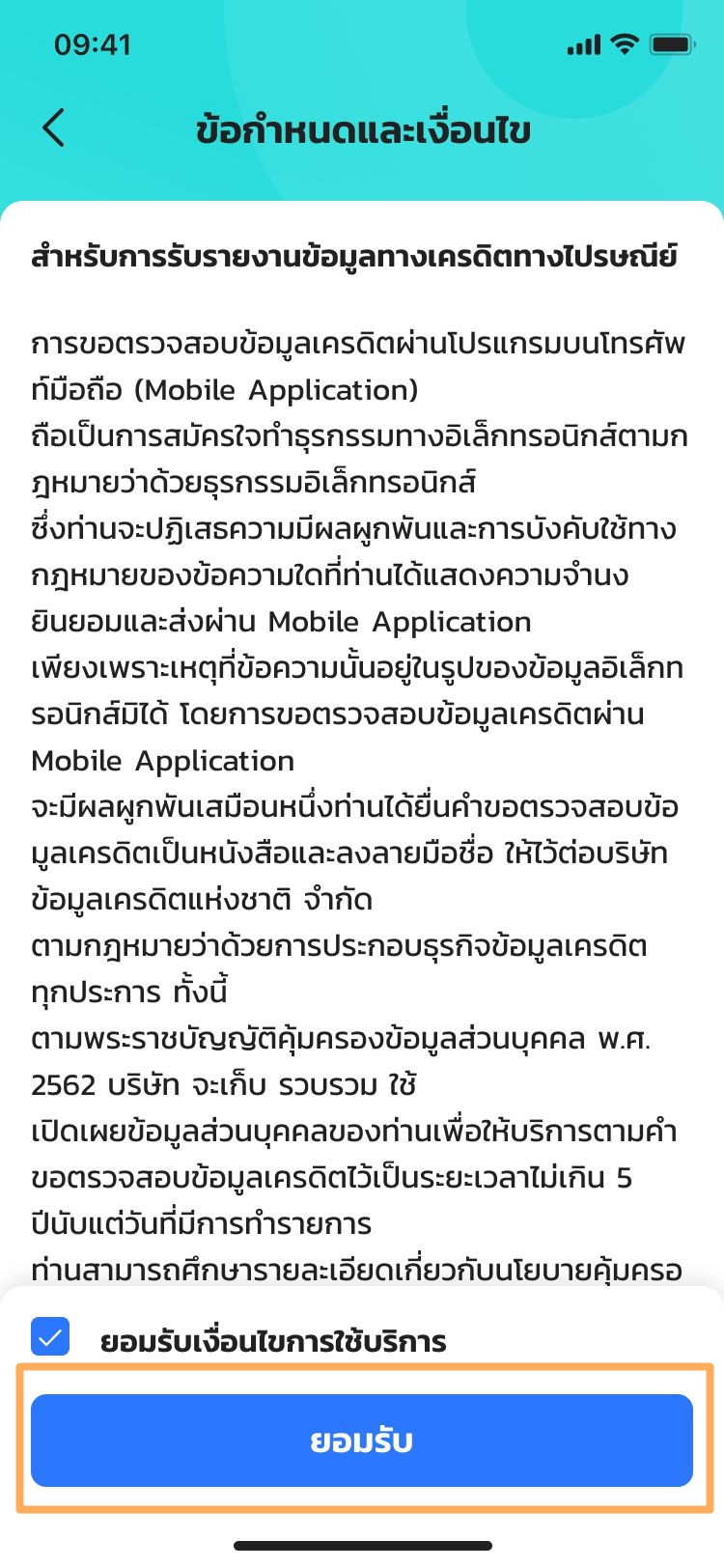 |
| 1.1 เข้าสู่หน้าหลักเป๋าตังเปย์ | 1.2 เข้าสู่หน้าจอตรวจเครดิตบูโร | 1.3 ยอมรับข้อกำหนดและเงื่อนไข |
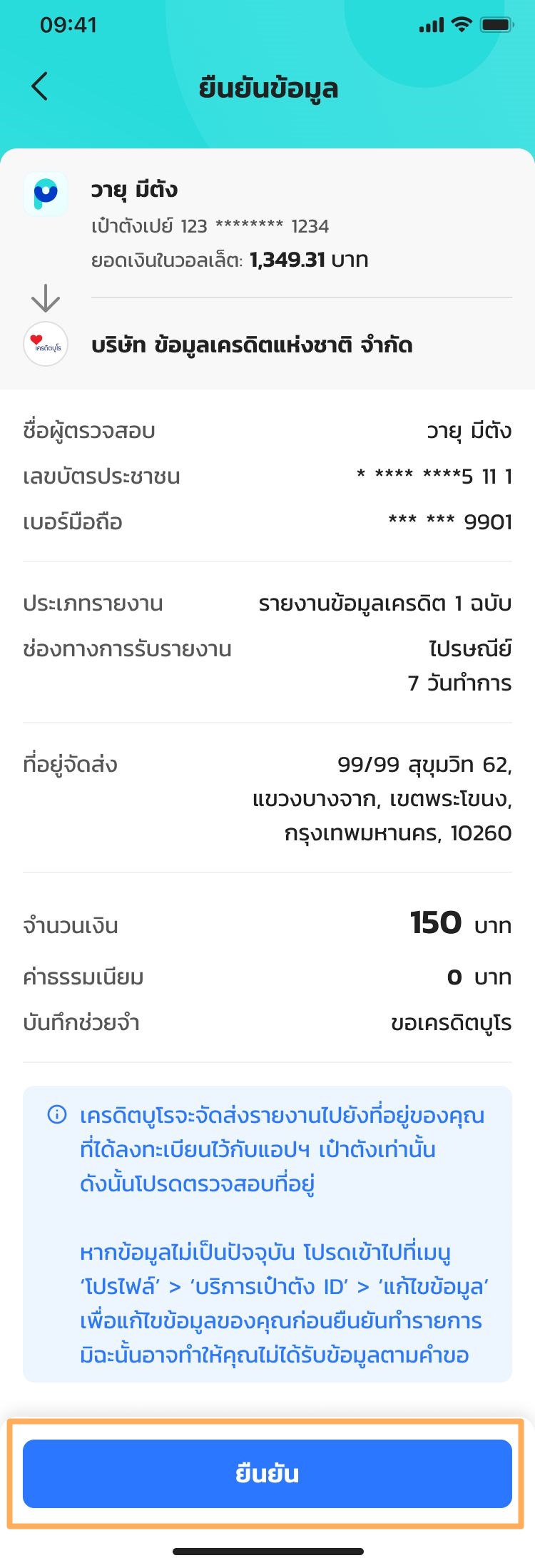 |
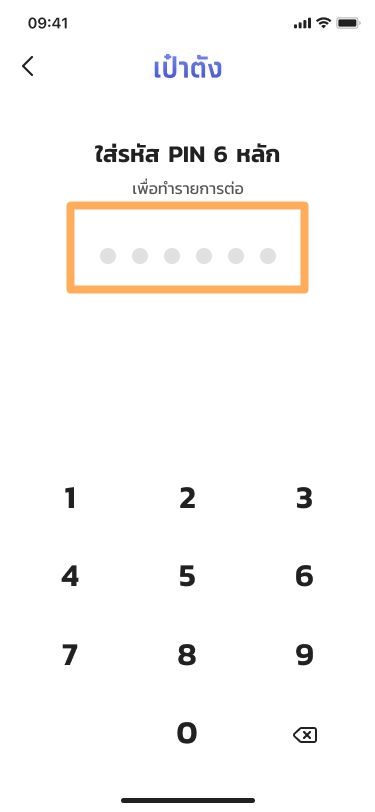 |
 |
| 1.4 ตรวจสอบและยืนยันข้อมูล | 1.5 ใส่รหัส PIN เป๋าตัง | 1.6 ตรวจสอบ slip การทารายการ กดกลับหน้าหลักเพื่อกลับสู่เป๋าตังเปย์ |
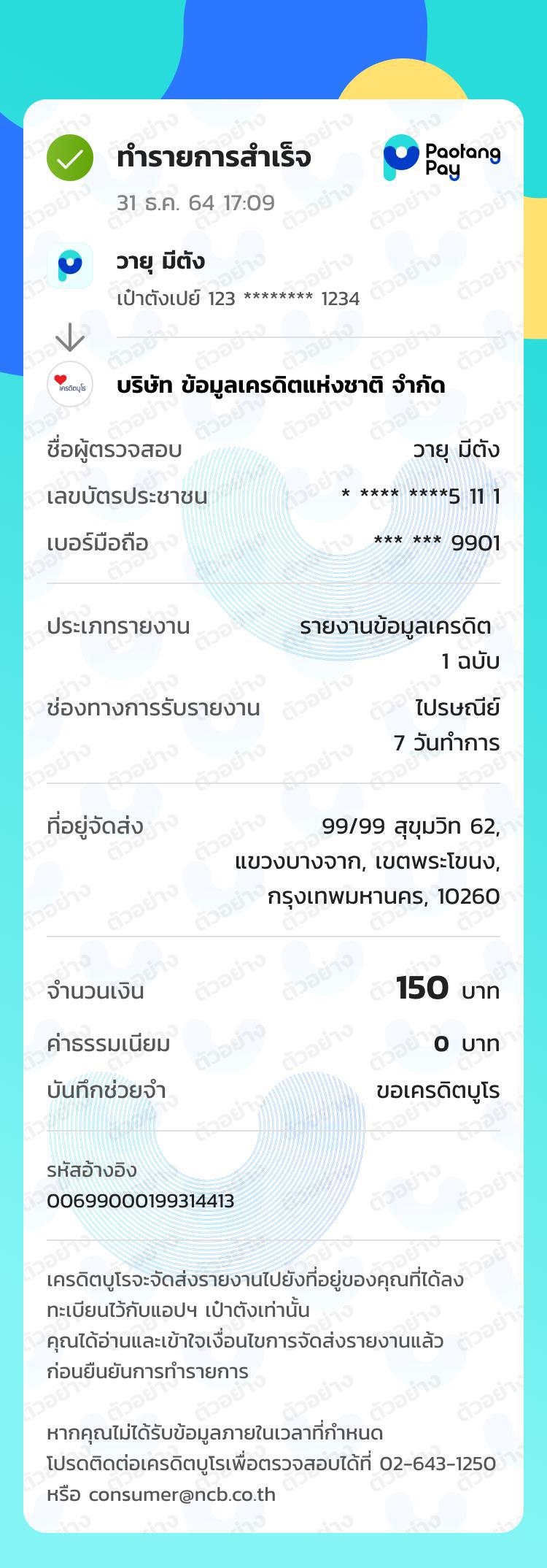 |
||
| 1.7 ตรวจสอบ slip ที่บันทึกลงในเครื่อง |
2. รายงานข้อมูลเครดิต จัดส่ง Email
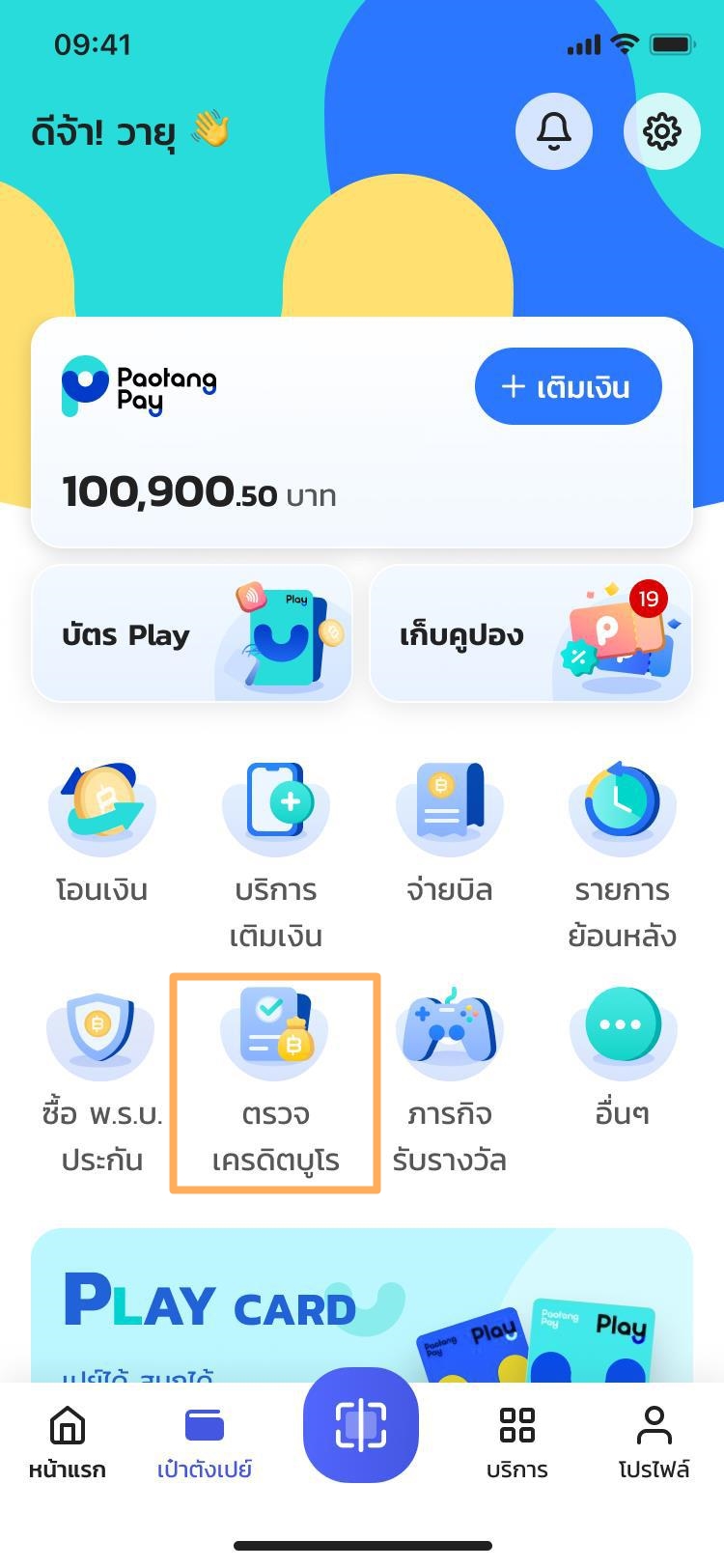 |
 |
 |
| 2.1 เข้าสู่หน้าหลักเป๋าตังเปย์ | 2.2 เข้าสู่หน้าจอตรวจเครดิตบูโร | 2.3 ยอมรับข้อกำหนดและเงื่อนไข |
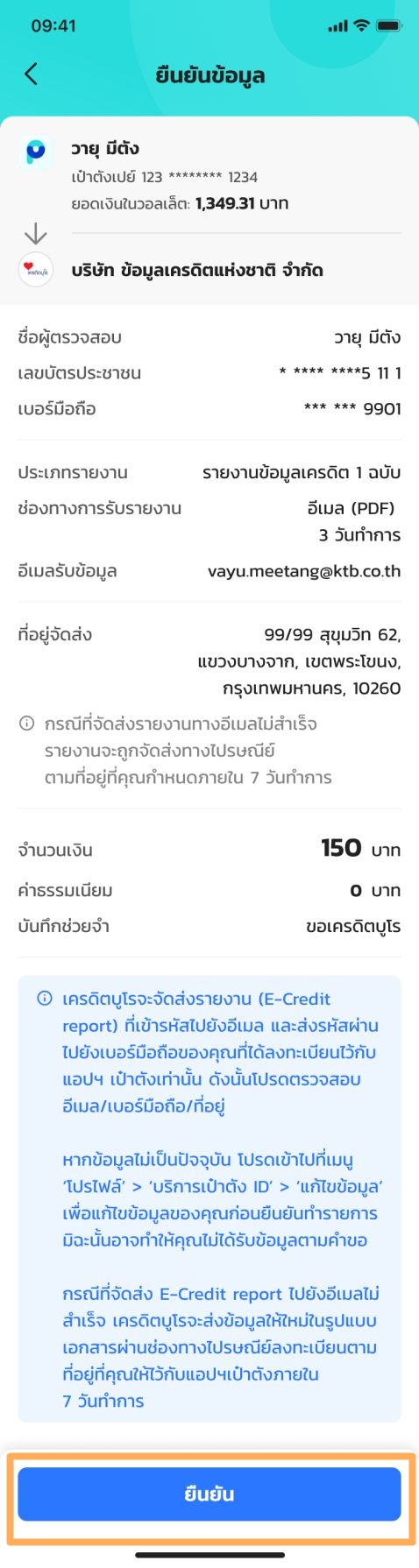 |
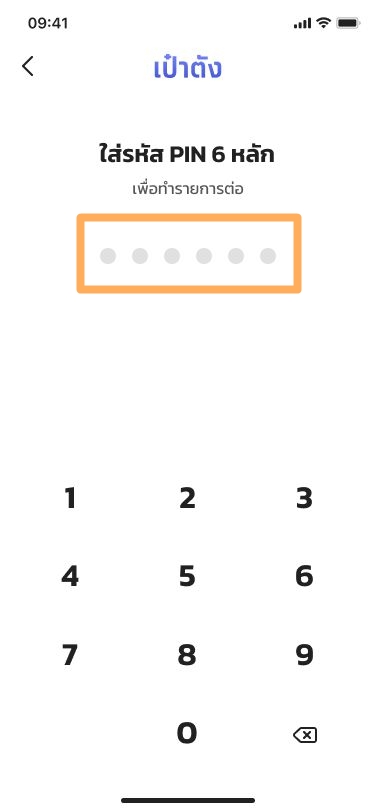 |
 |
| 2.4 ตรวจสอบและยืนยันข้อมูล | 2.5 ใส่รหัส PIN เป๋าตัง | 2.6 ตรวจสอบ slip การทำรายการ กดกลับหน้าหลักเพื่อกลับสู่เป๋าตังเปย์ |
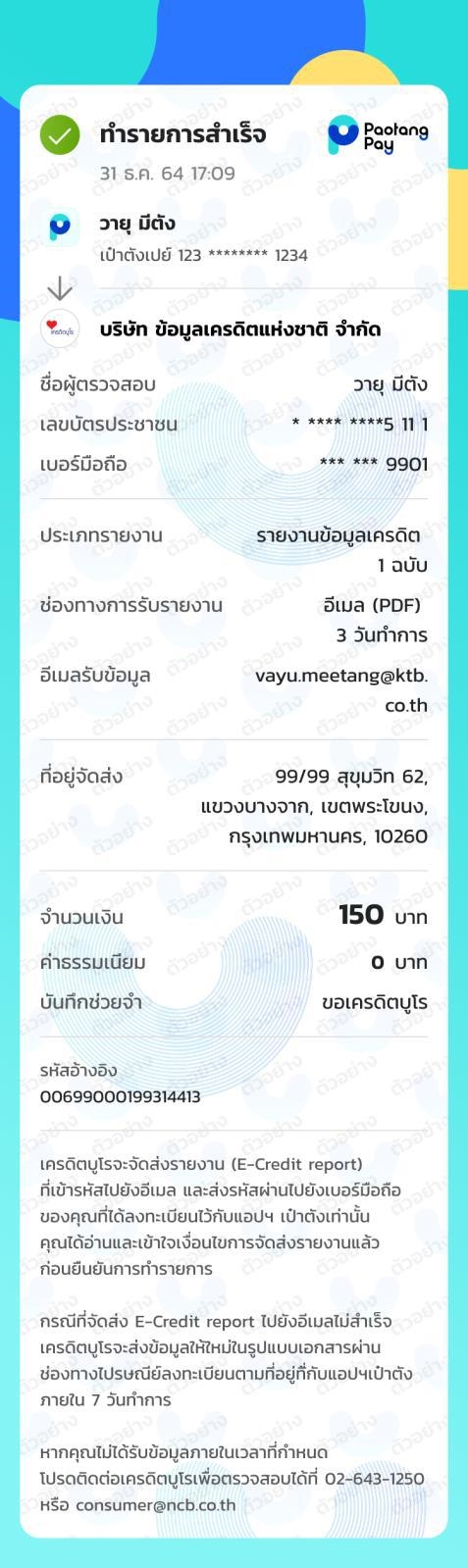 |
||
| 2.7 ตรวจสอบ slip ที่บันทึกลงในเครื่อง |
3. รายงานข้อมูลเครดิตและคะแนนเครดิต 1 ฉบับ จัดส่งไปรษณีย์
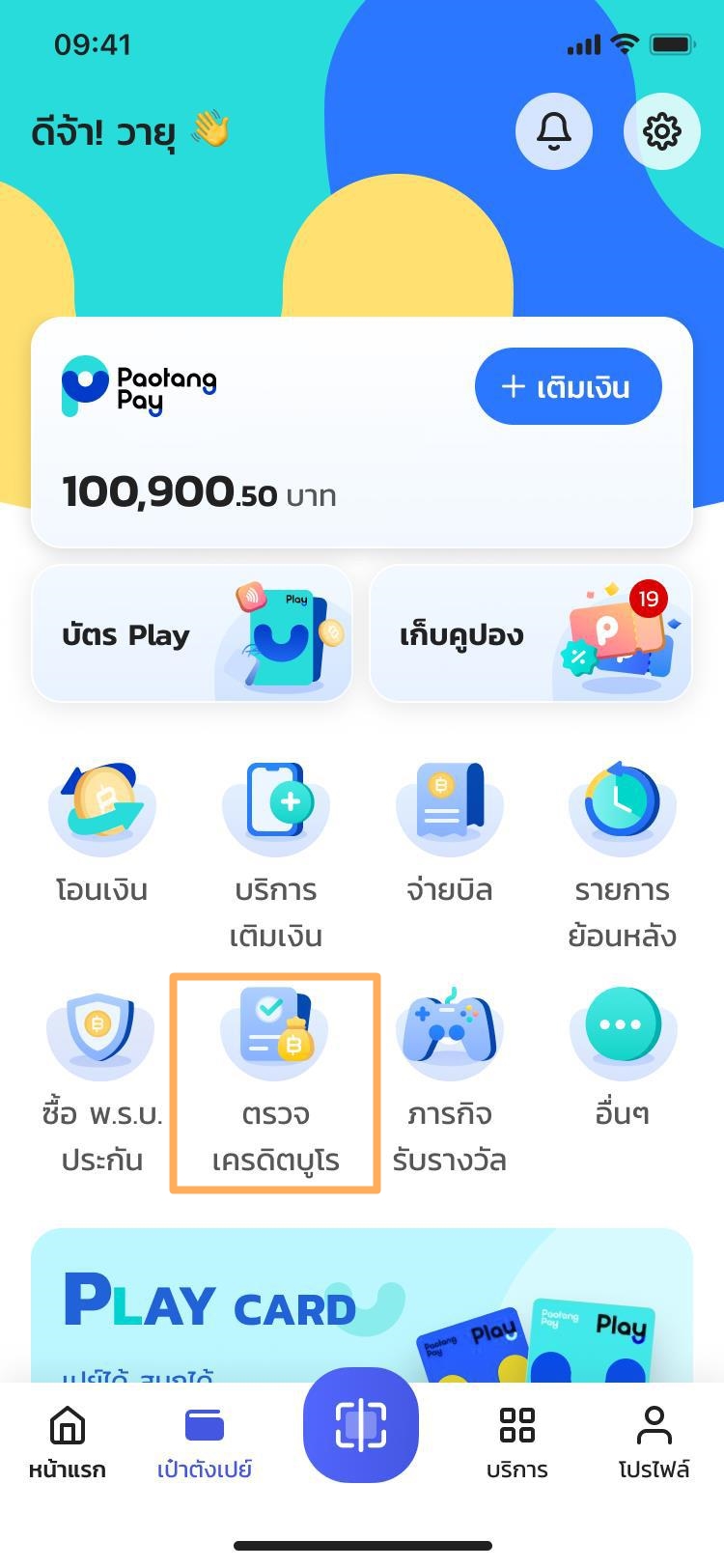 |
 |
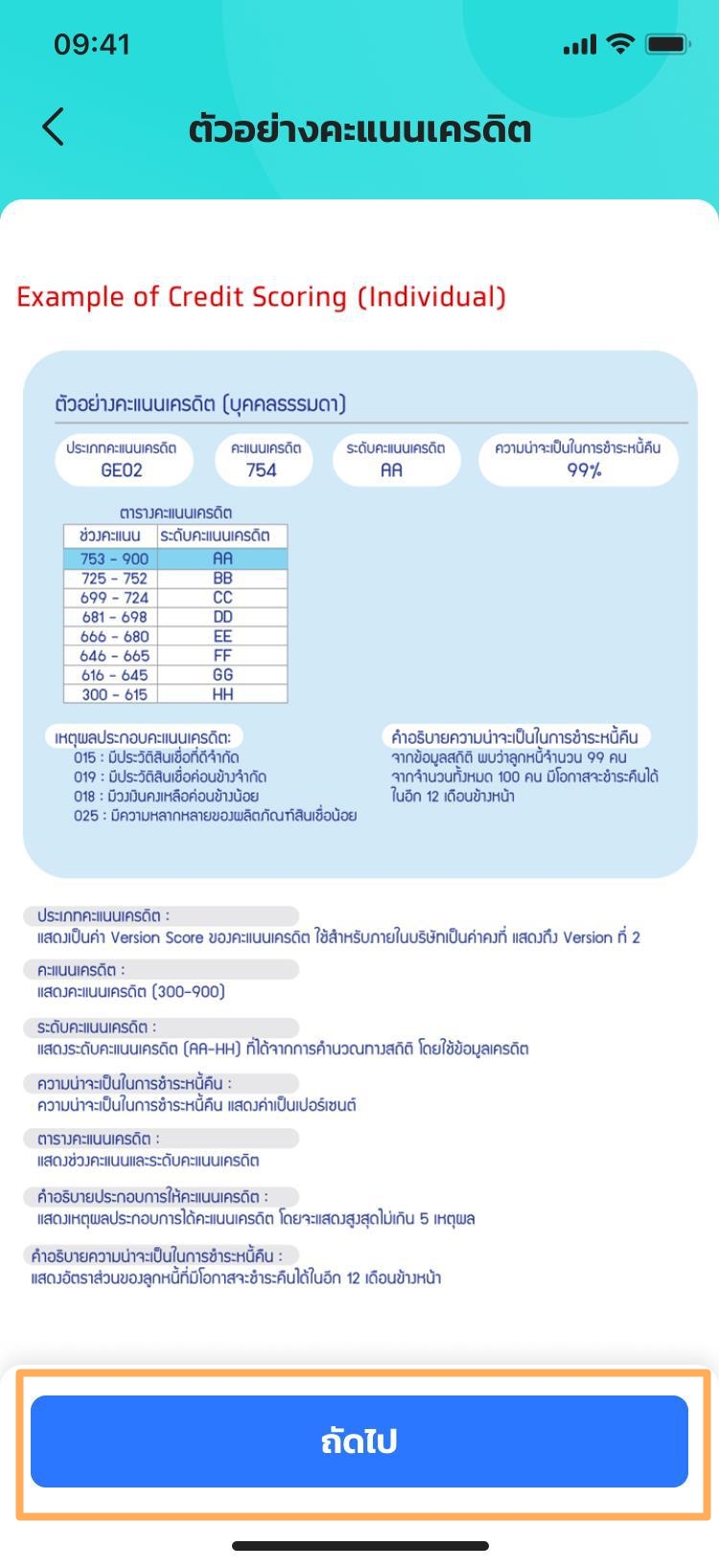 |
| 3.1 เข้าสู่หน้าหลักเป๋าตังเปย์ | 3.2 เข้าสู่หน้าจอตรวจเครดิตบูโร | 3.3 ตัวอย่างคะแนนเครดิต |
 |
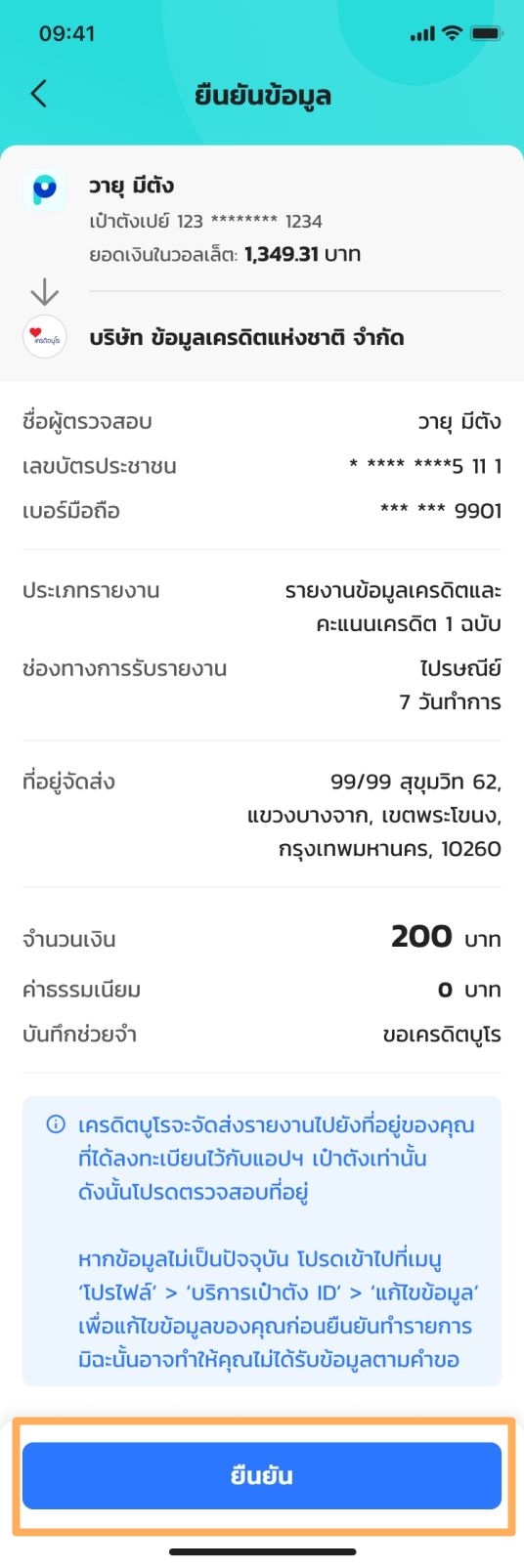 |
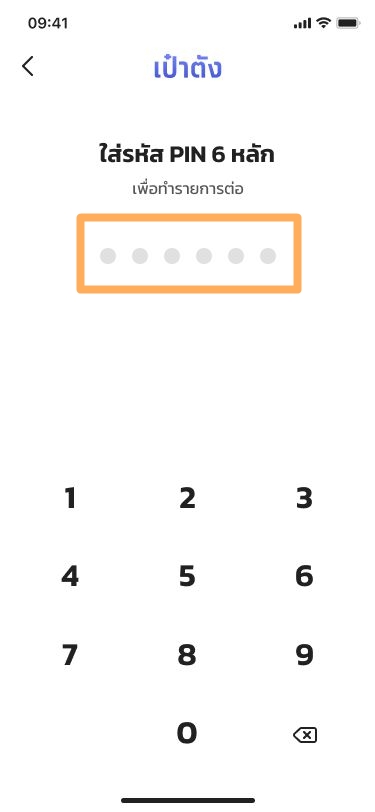 |
| 3.4 ยอมรับข้อกำหนดและเงื่อนไข | 3.5 ตรวจสอบและยืนยันข้อมูล | 3.6 ใส่รหัส PIN เป๋าตัง |
 |
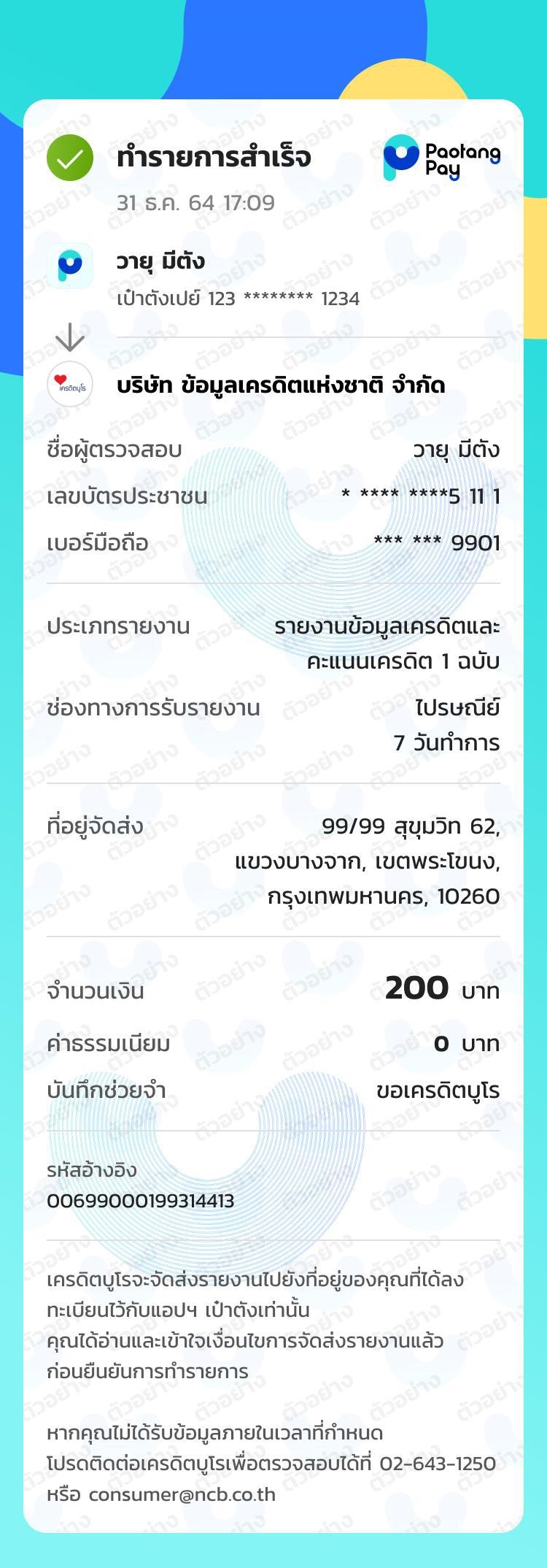 |
|
| 3.7 ตรวจสอบ slip การทำรายการ กดกลับหน้าหลักเพื่อกลับสู่เป๋าตังเปย์ | 3.8 ตรวจสอบ slip ที่บันทึกลงในเครื่อง |
4. รายงานข้อมูลเครดิตและคะแนนเครดิต 1 ฉบับ จัดส่ง Email
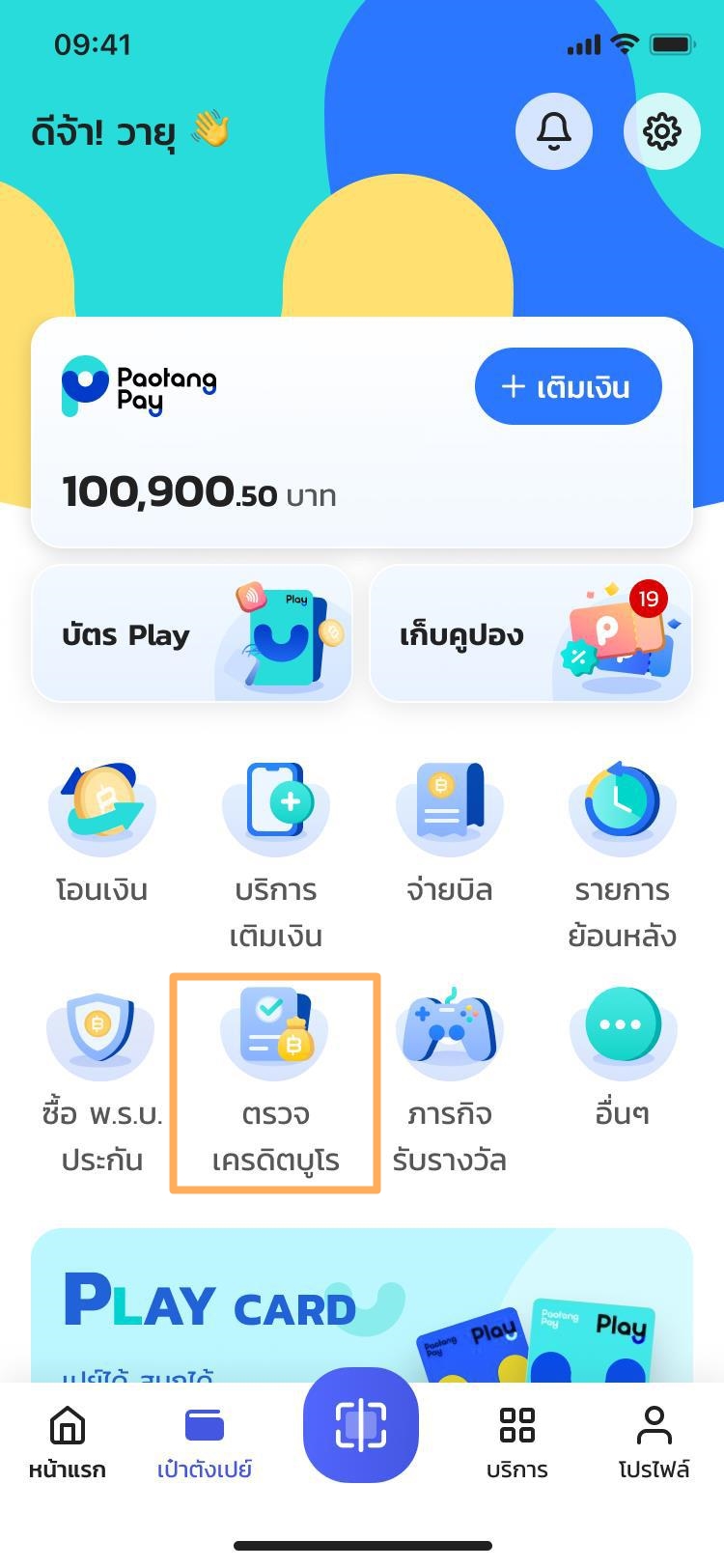 |
 |
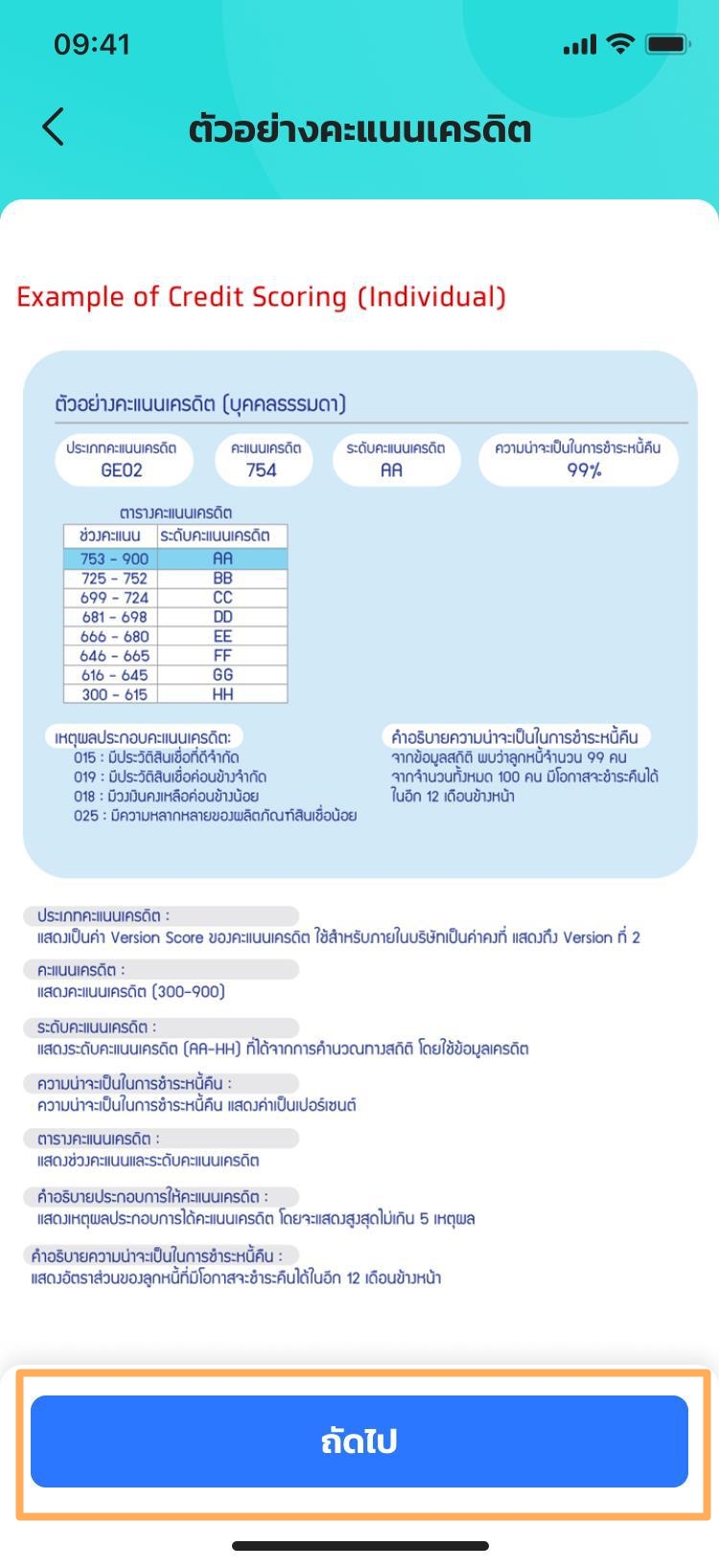 |
| 4.1 เข้าสู่หน้าหลักเป๋าตังเปย์ | 4.2 เข้าสู่หน้าจอตรวจเครดิตบูโร | 4.3 ตัวอย่างคะแนนเครดิต |
 |
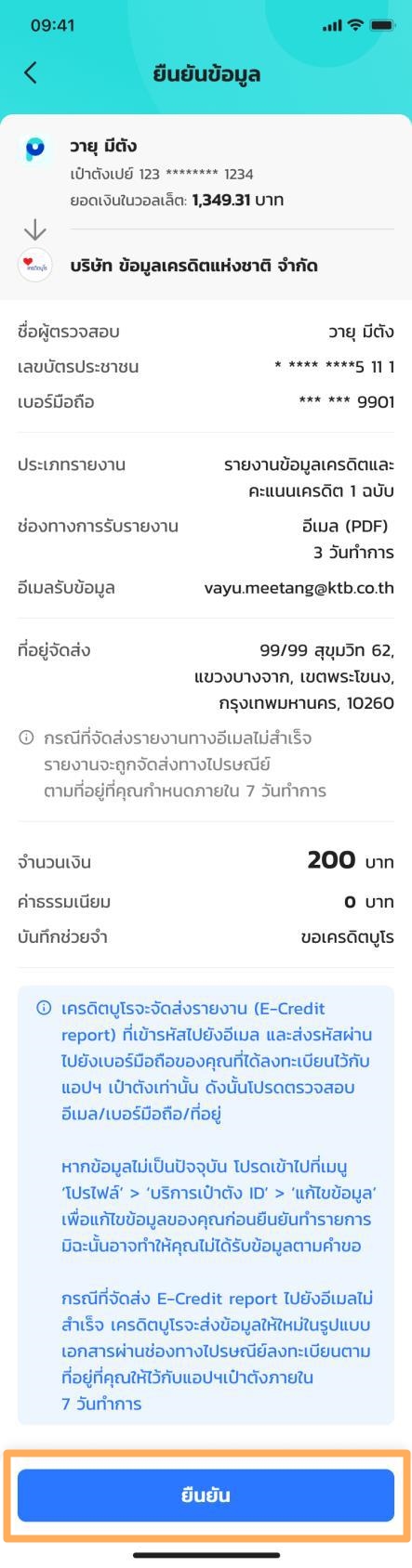 |
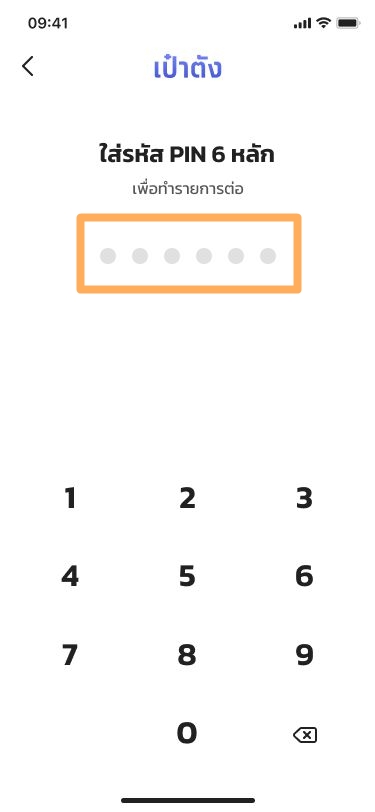 |
| 4.4 ยอมรับข้อกำหนดและเงื่อนไข | 4.5 ตรวจสอบและยืนยันข้อมูล | 4.6 ใส่รหัส PIN เป๋าตัง |
 |
 |
|
| 4.7 ตรวจสอบ slip การทำรายการ กดกลับหน้าหลักเพื่อกลับสู่เป๋าตังเปย์ | 4.8 ตรวจสอบ slip ที่บันทึกลงในเครื่อง |
5. กรณีลูกค้า IAL ต่ากว่า 2.3 (Phase1 MAR/2023)
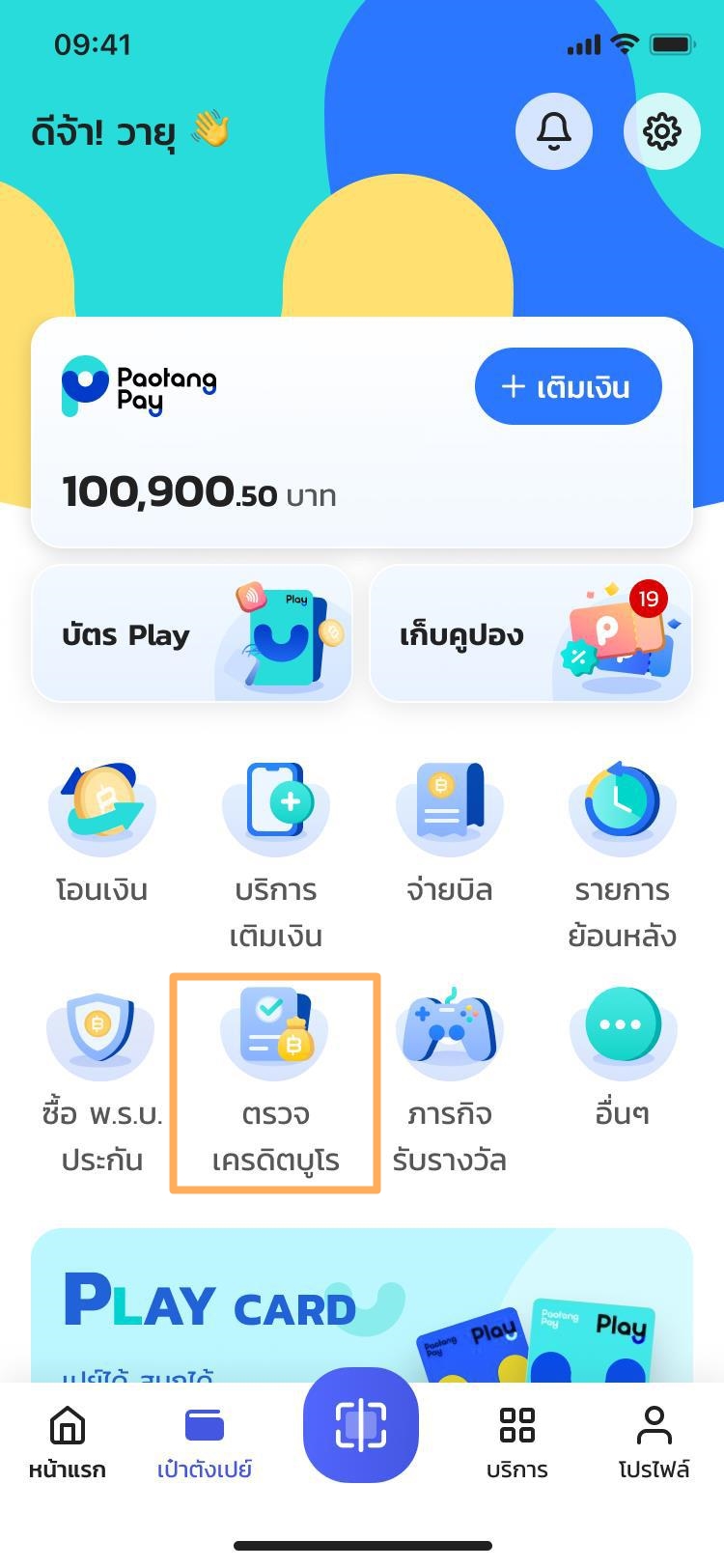 |
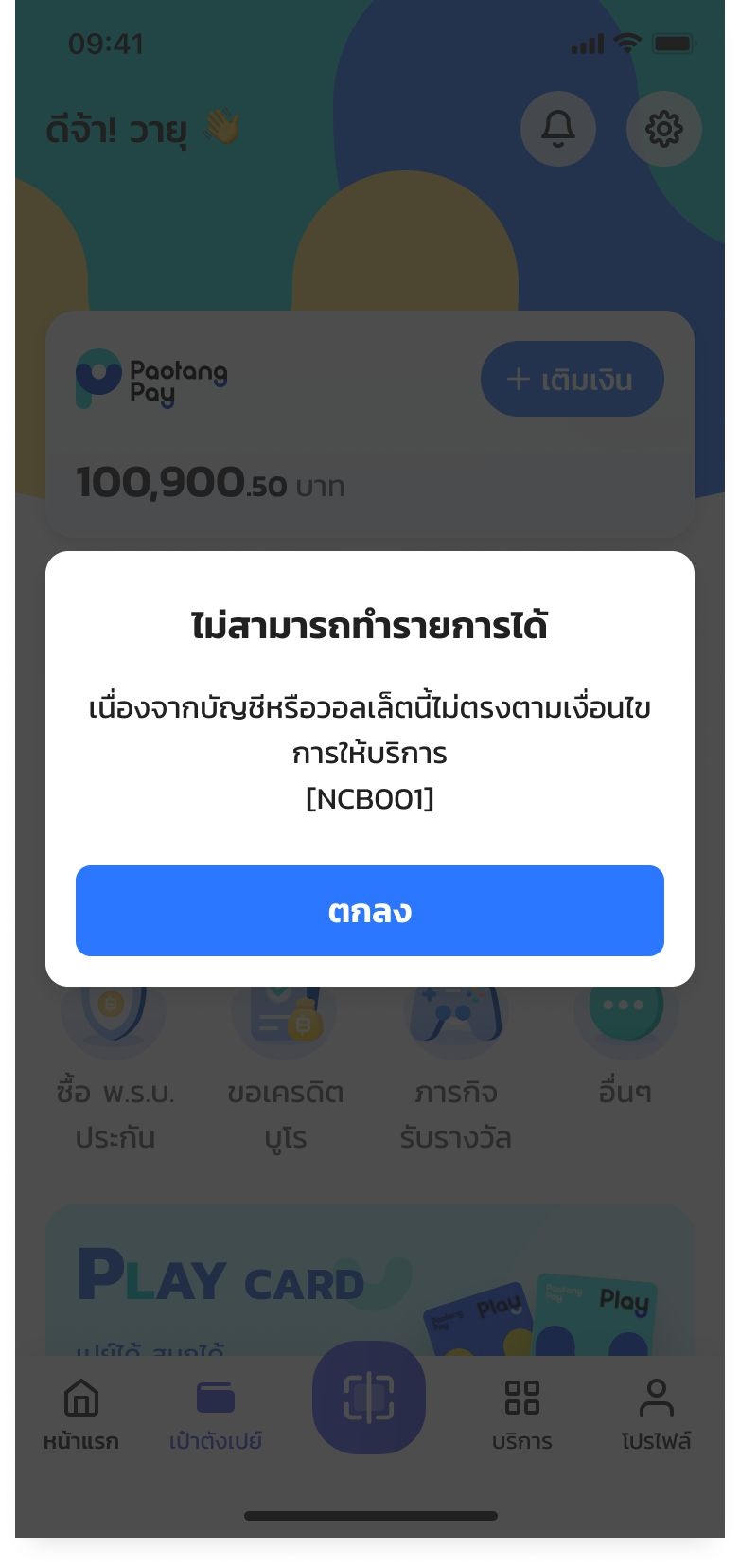 |
|
| 5.1 เข้าสู่หน้าหลักเป๋าตังเปย์ | 5.2 แสดง Pop-up ไม่สามารถทำรายการได้ |
6. กรณีลูกค้า IAL ต่ากว่า 2.3 (Phase2 Q2/2023)
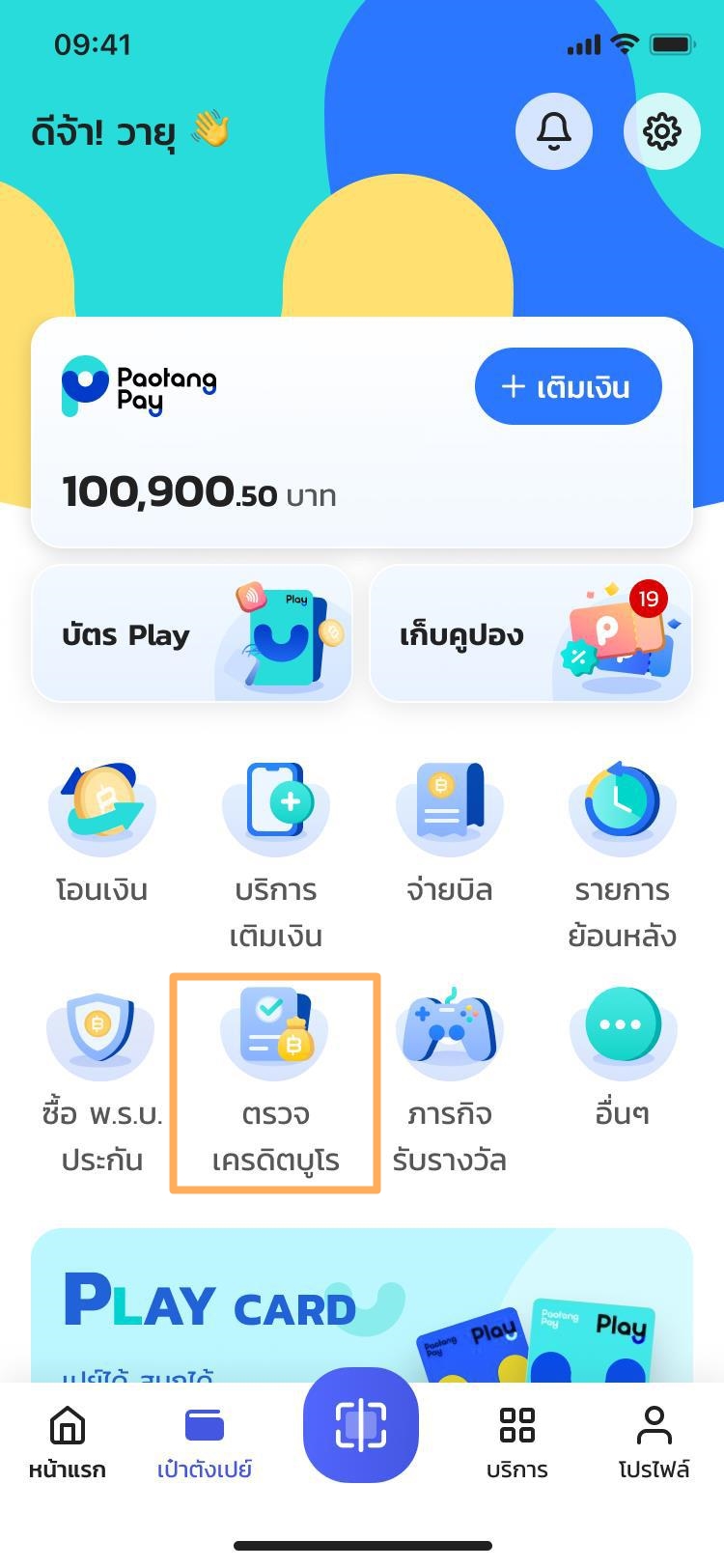 |
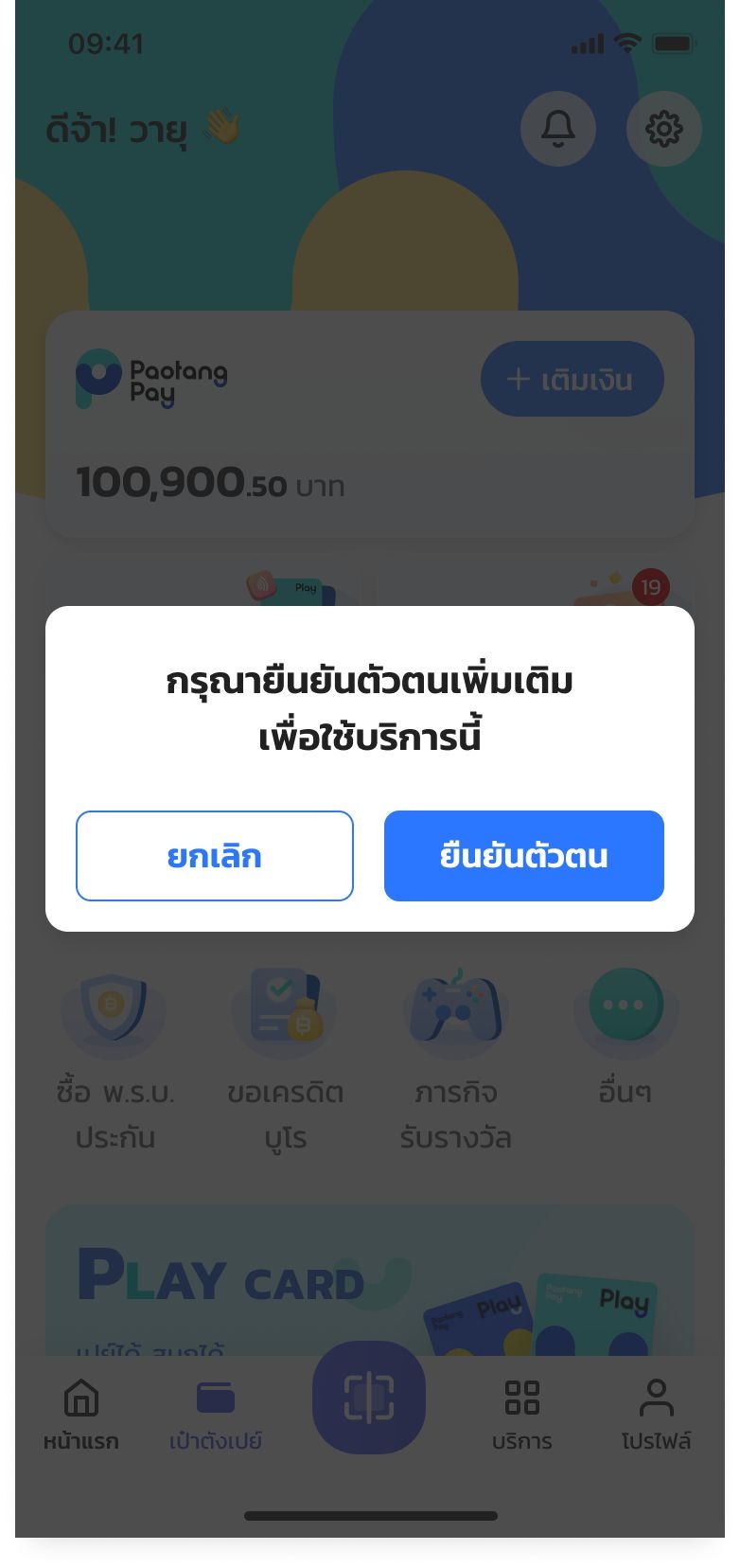 |
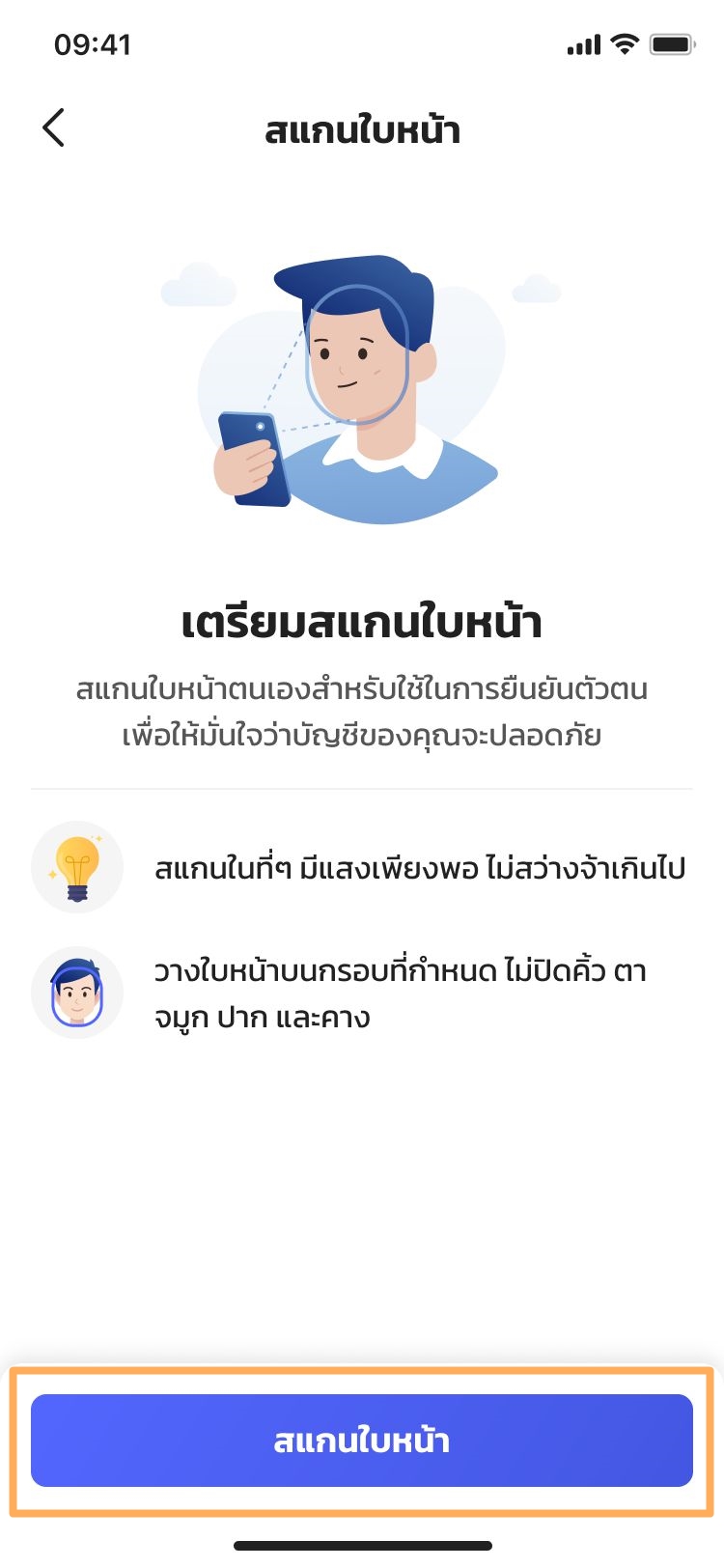 |
| 6.1 เข้าสู่หน้าหลักเป๋าตังเปย์ | 6.2 แสดง Pop-up กรุณายืนยันตัวตนเพิ่มเติมเพื่อใช้บริการนี้ | 6.3 แสดงหน้าจอเตรียมสแกนใบหน้า |
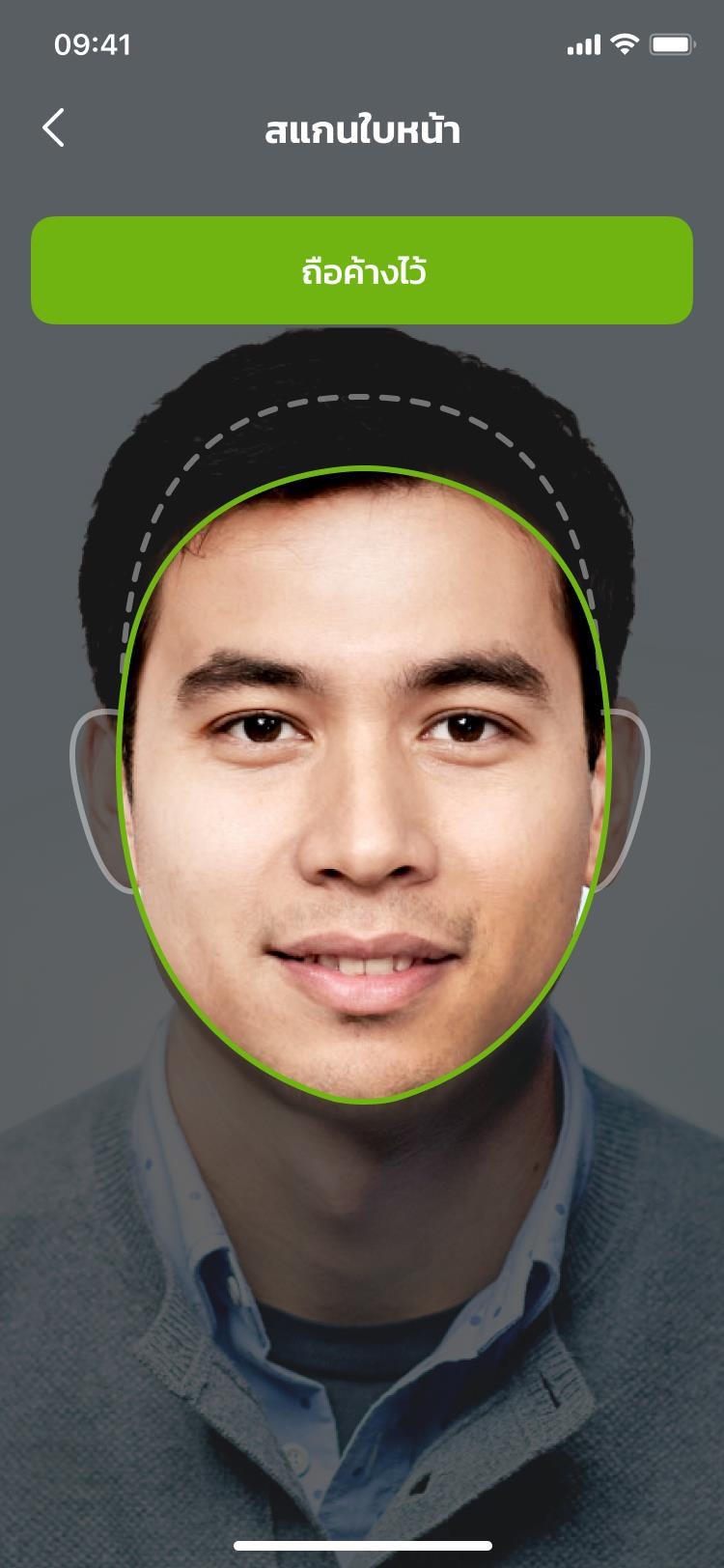 |
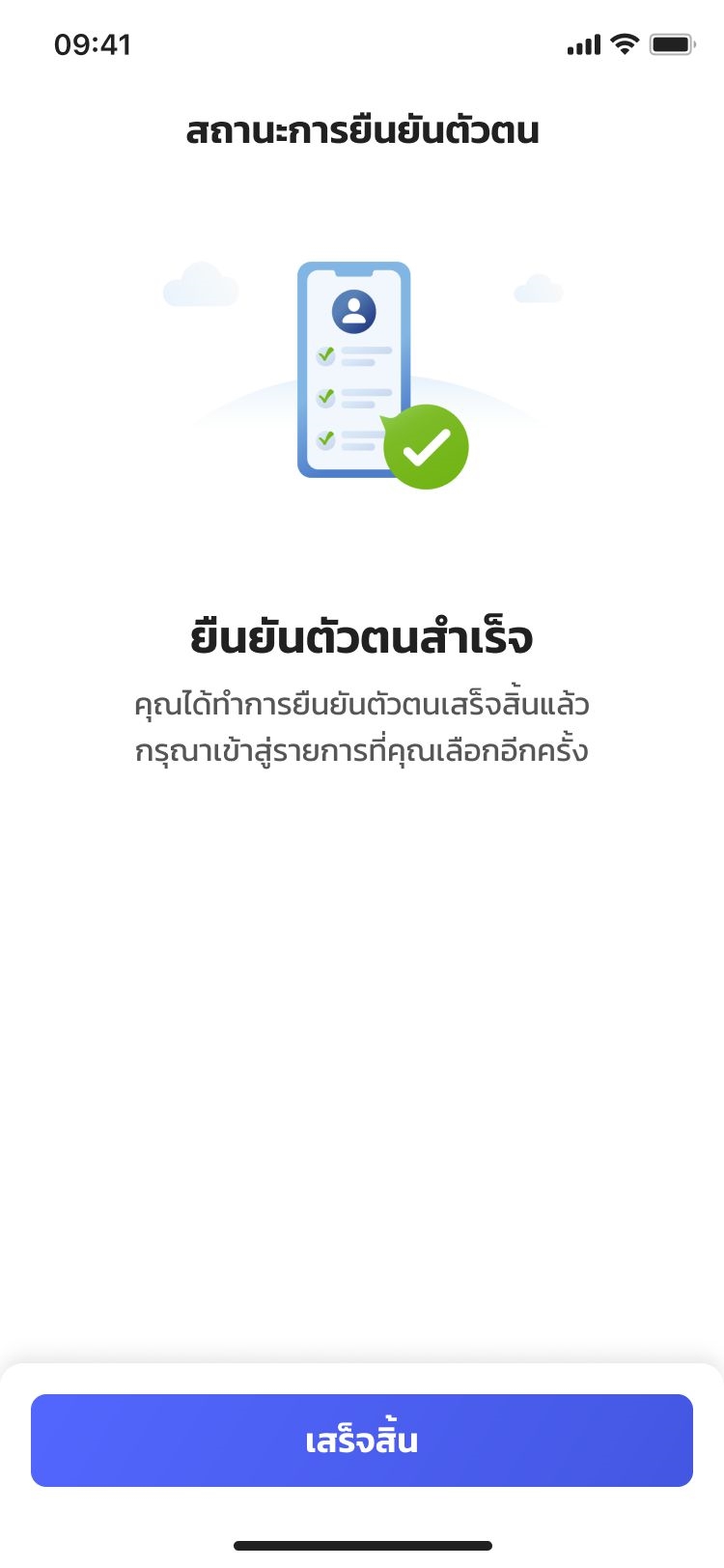 |
 |
| 6.4 สแกนใบหน้า | 6.5 แสดงหน้าจอสถานะการยืนยันตัวตน | 6.6 เข้าสู่หน้าจอตรวจเครดิตบูโร |
7. ขั้นตอนการ Verify Email
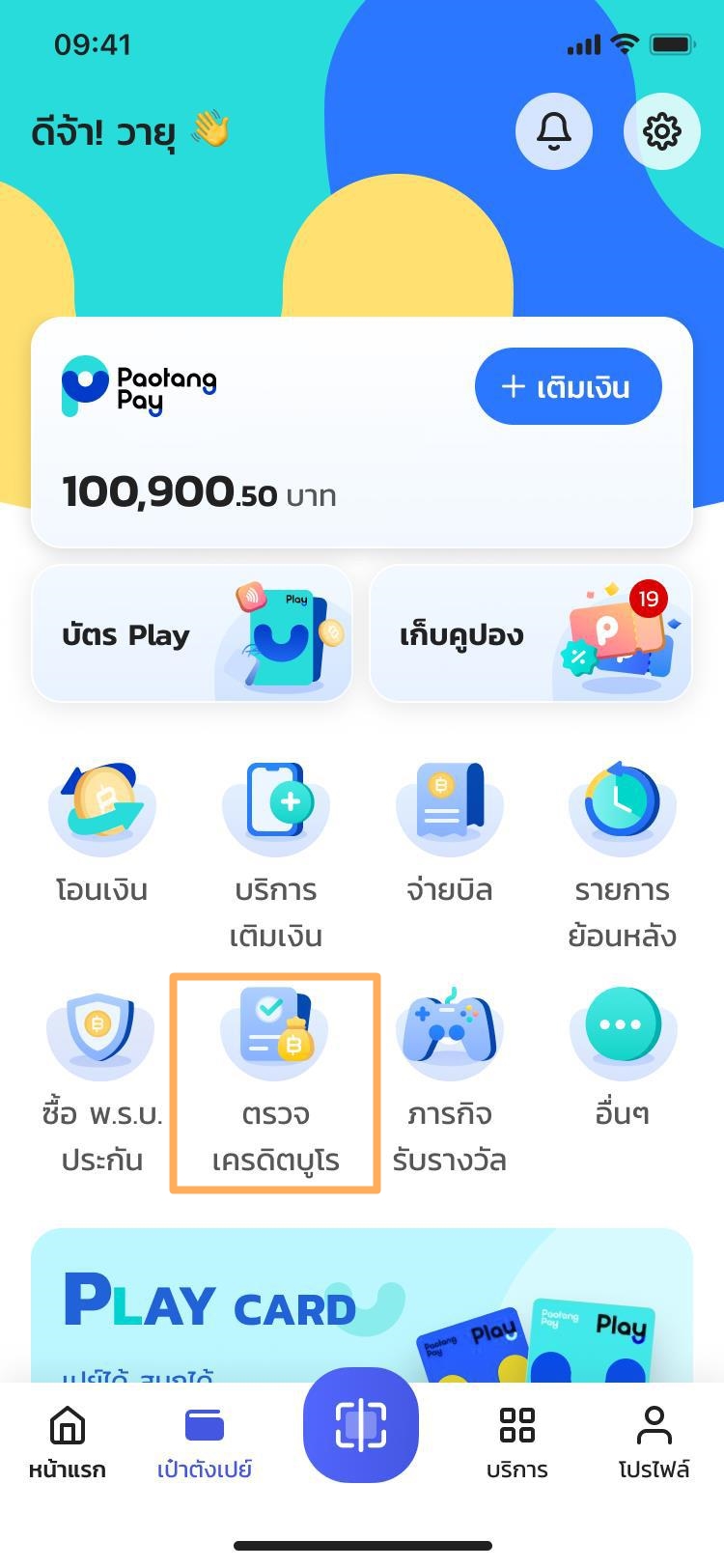 |
 |
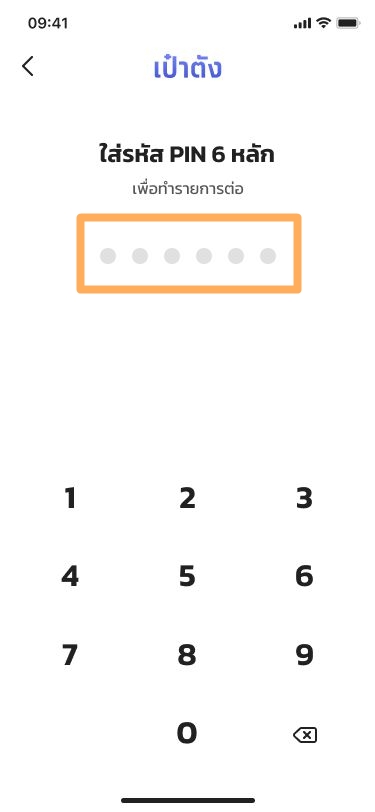 |
| 7.1 เข้าสู่หน้าหลักเป๋าตังเปย์ | 7.2 เข้าสู่หน้าจอตรวจเครดิตบูโร กดยืนยันอีเมล | 7.3 ใส่รหัส PIN เป๋าตัง |
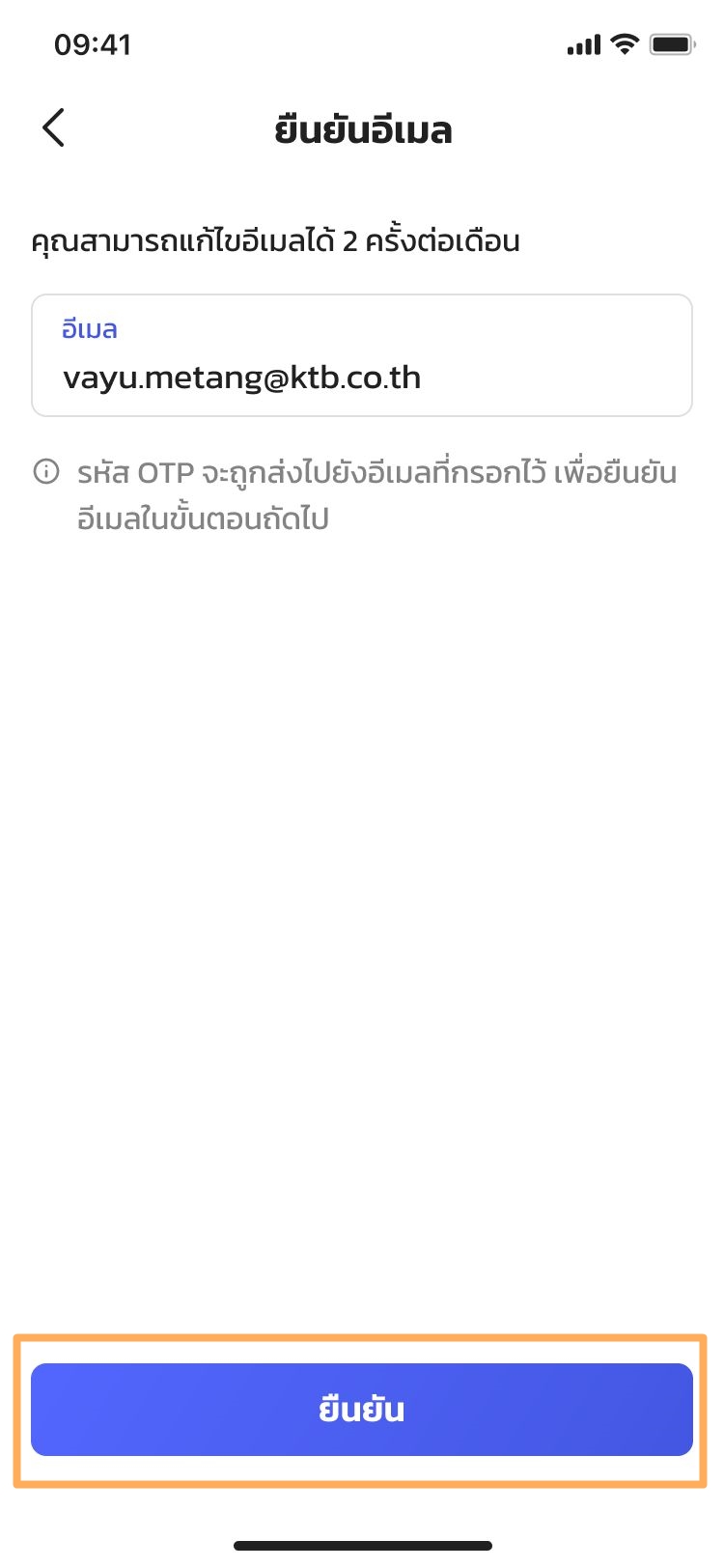 |
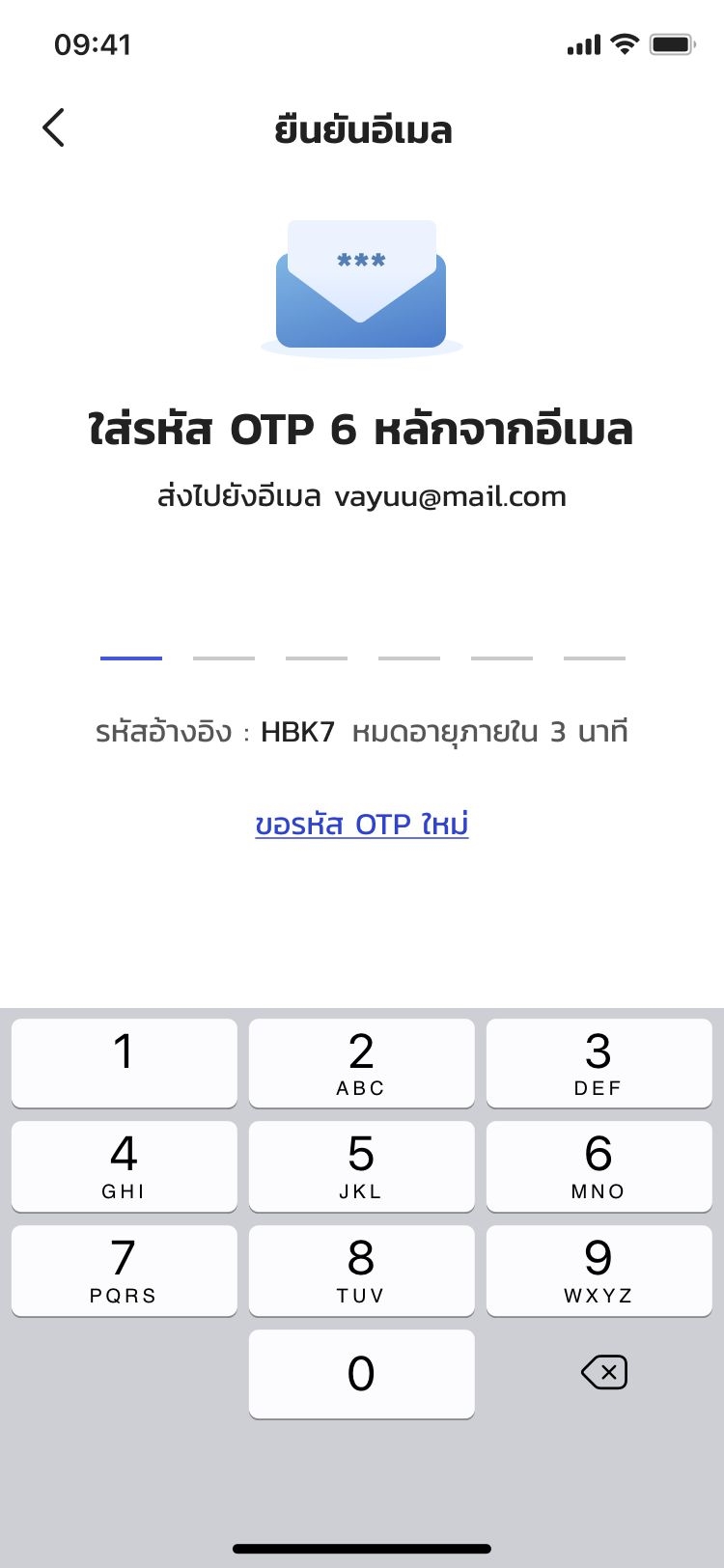 |
 |
| 7.4 กรอกอีเมล | 7.5 ใส่ OTP ที่ได้รับจากอีเมล | 7.6 แสดงหน้าจอยืนยันอีเมลสำเร็จ |
8. ขั้นตอนแก้ไขที่อยู่
 |
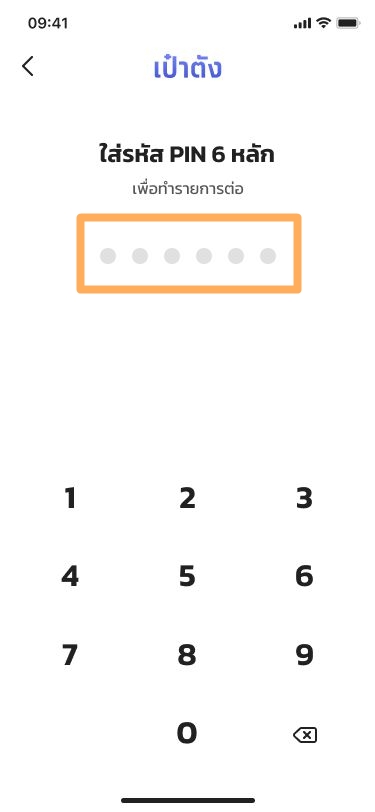 |
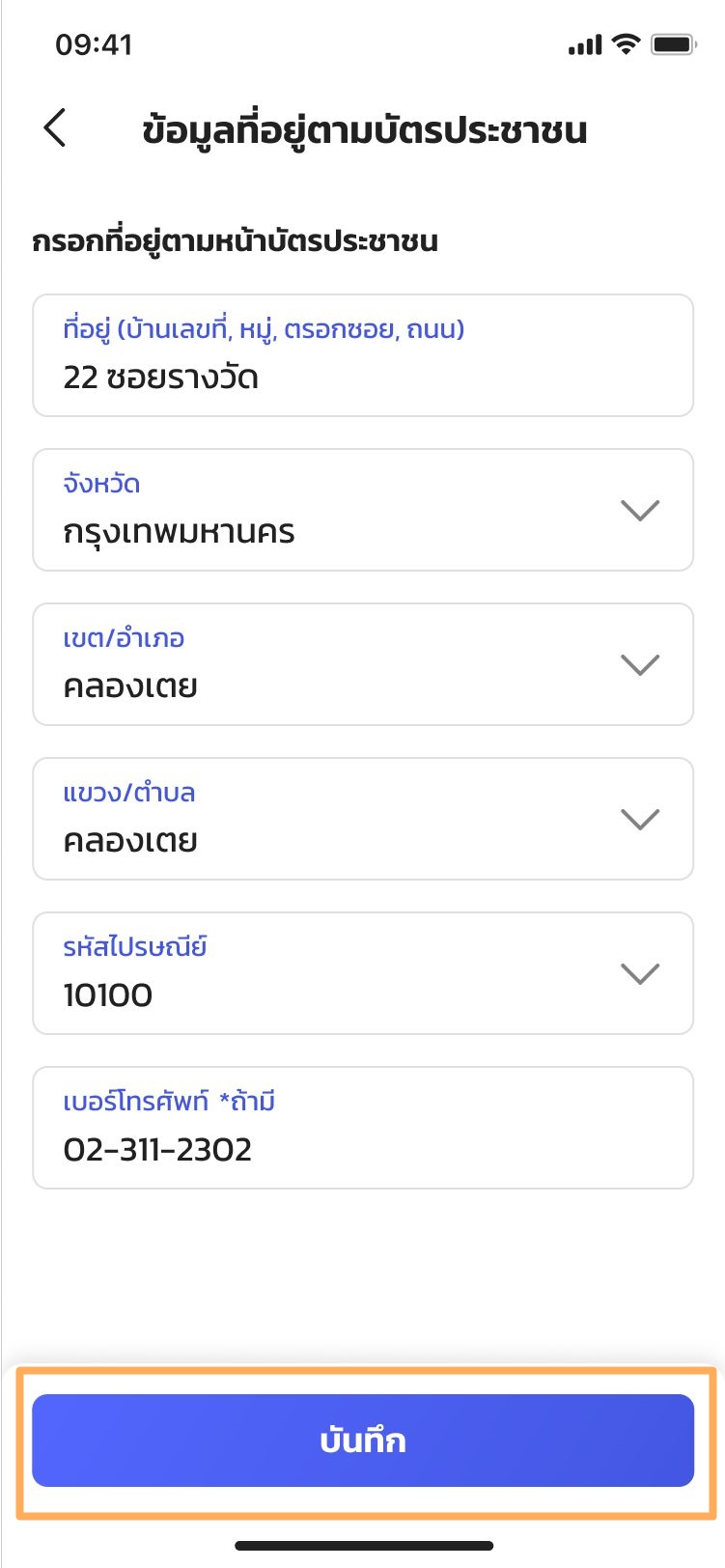 |
| 8.1 หน้าตรวจเครดิตบูโร กด “แก้ไขที่อยู่” | 8.2 ใส่รหัส PIN เป๋าตัง | 8.3 แก้ไขที่อยู่ และกดปุ่มบันทึก |
 |
||
| 8.4 เมื่อแก้ไขที่อยู่สำเร็จระบบจะพากลับมายัง หน้าจอ ตรวจเครดิตบูโร |
9. ขั้นตอนการ แก้ไขเบอร์มือถือ
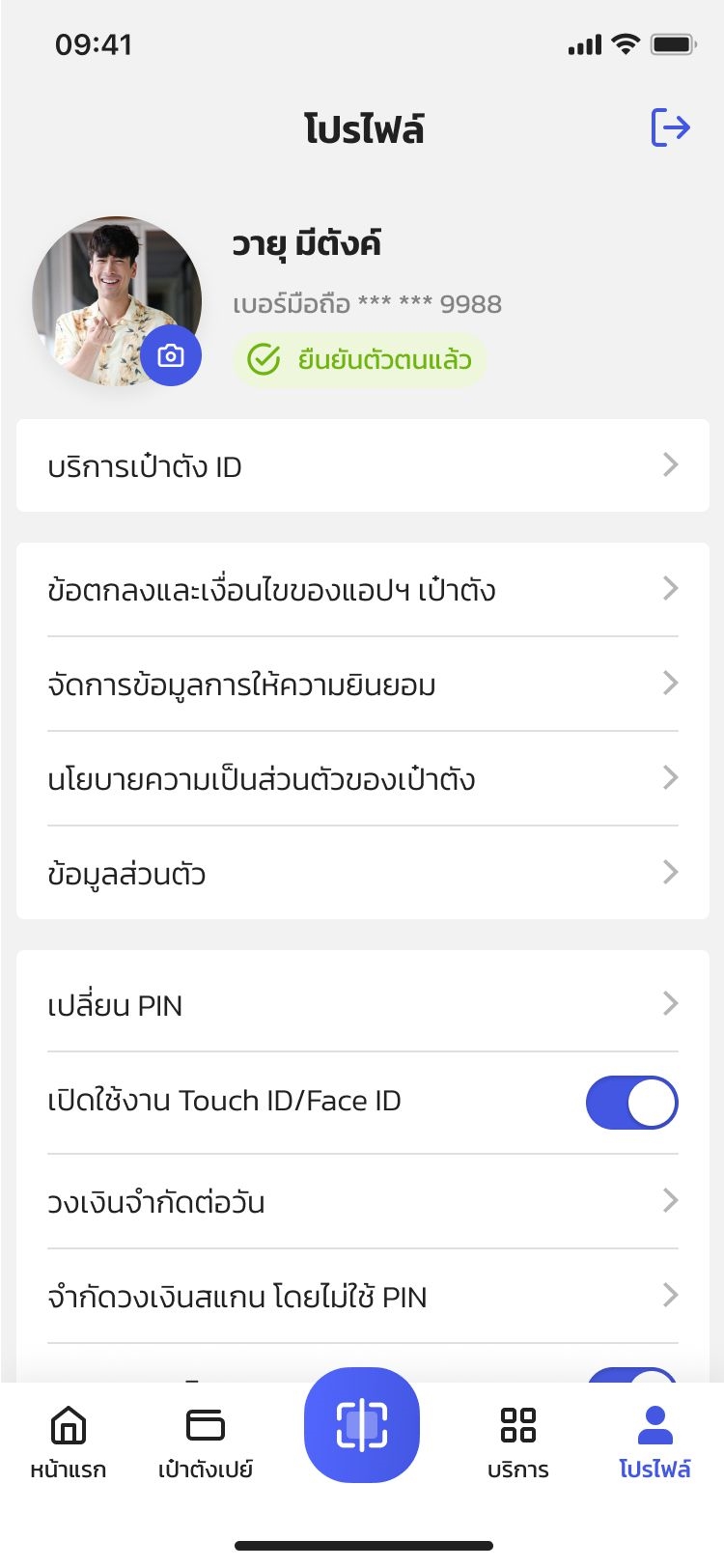 |
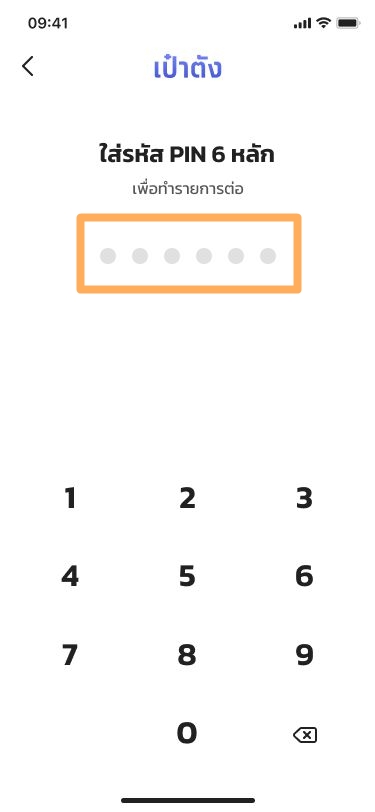 |
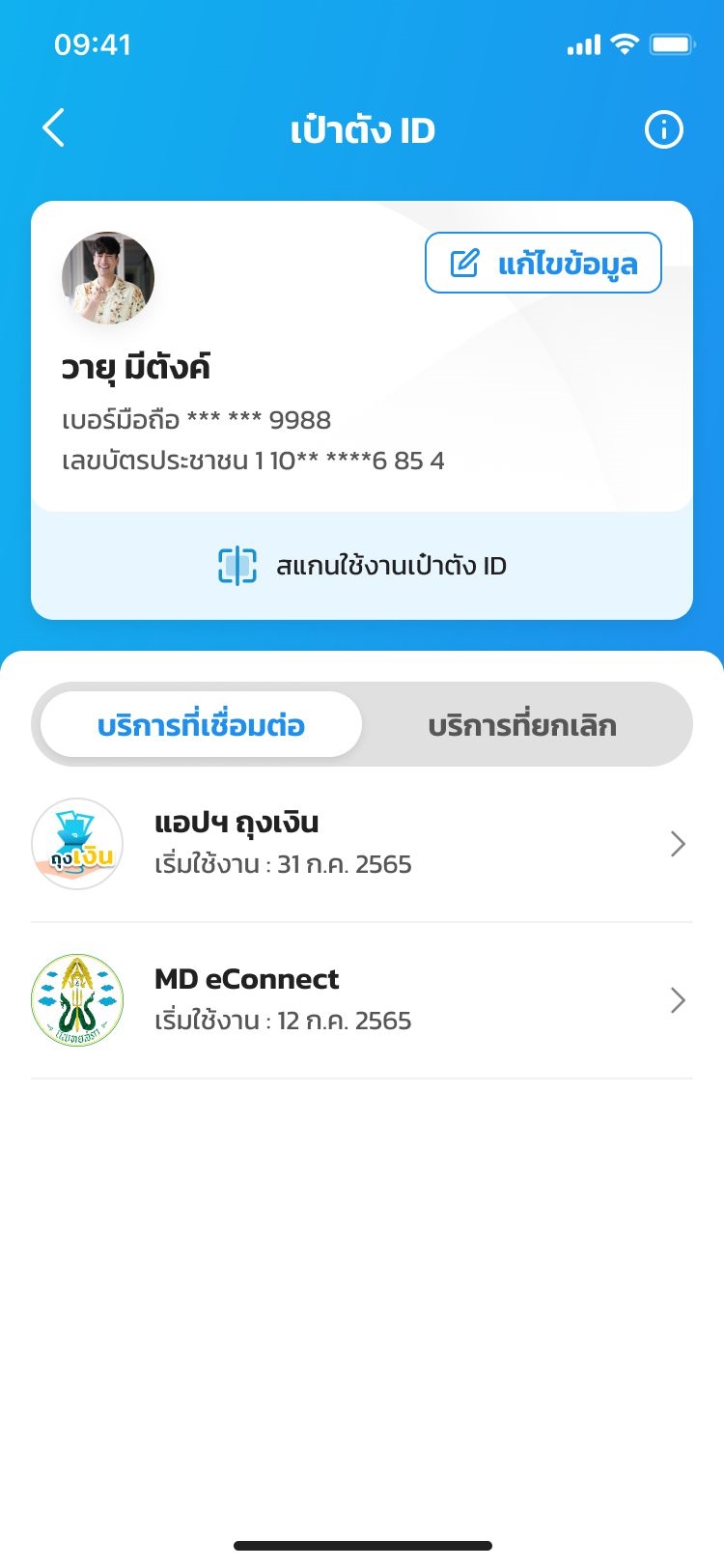 |
| 9.1 ขั้นตอนการ แก้ไขเบอร์มือถือ | 9.2 ใส่รหัส PIN เป๋าตัง | 9.3 กด “แก้ไขข้อมูล” |
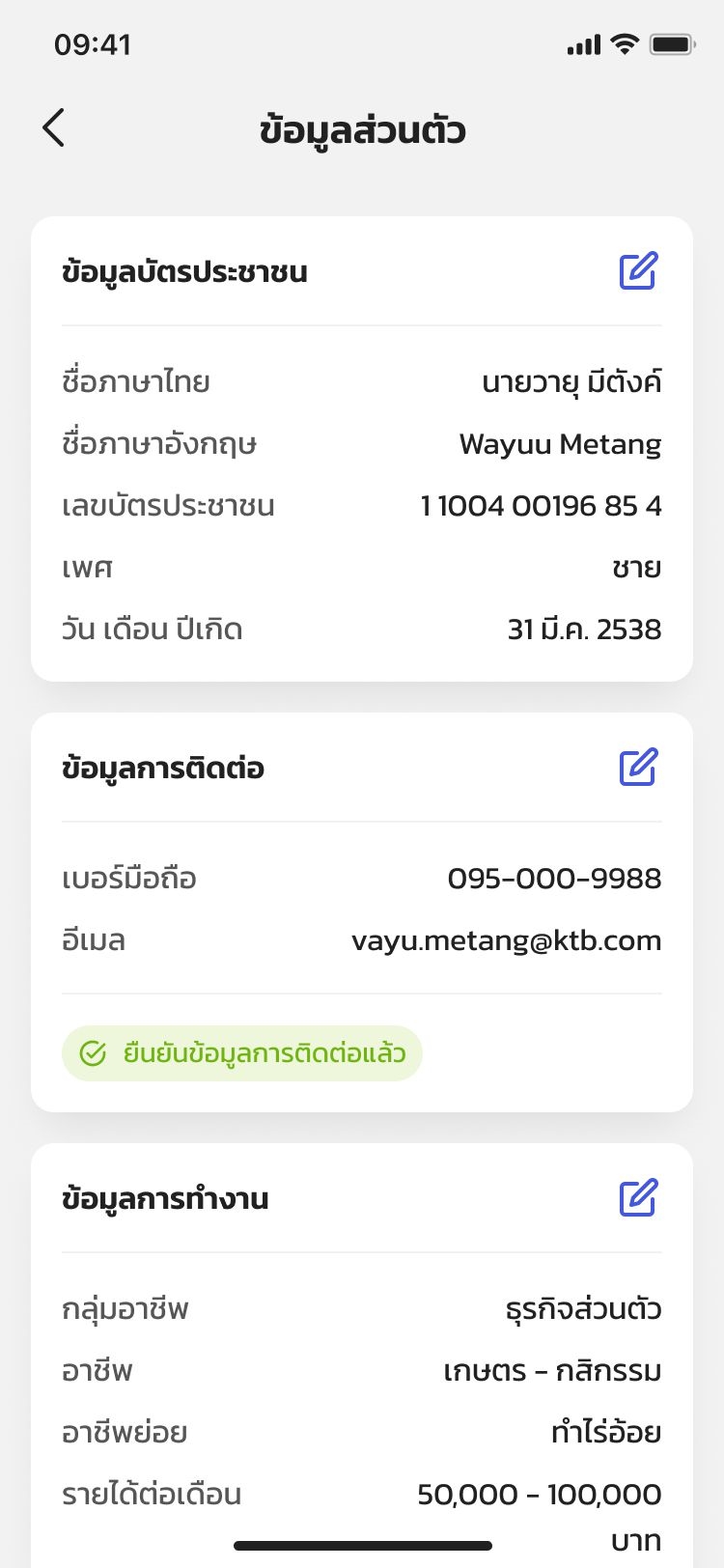 |
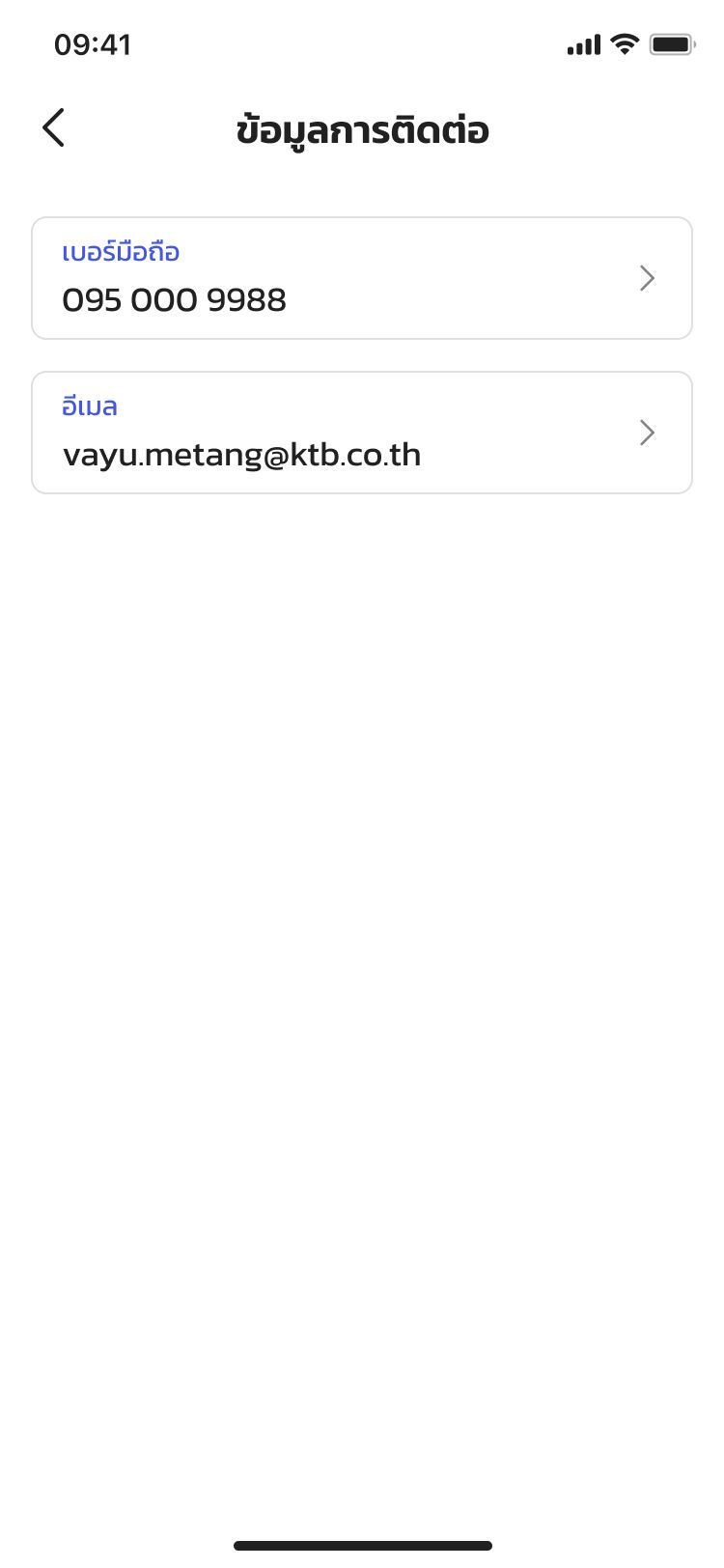 |
 |
| 9.4 ที่ข้อมูลการติดต่อ เลือก |
9.5 ที่เบอร์มือถือเลือก |
9.6 ทำการแก้ไขเบอร์มือถือ |
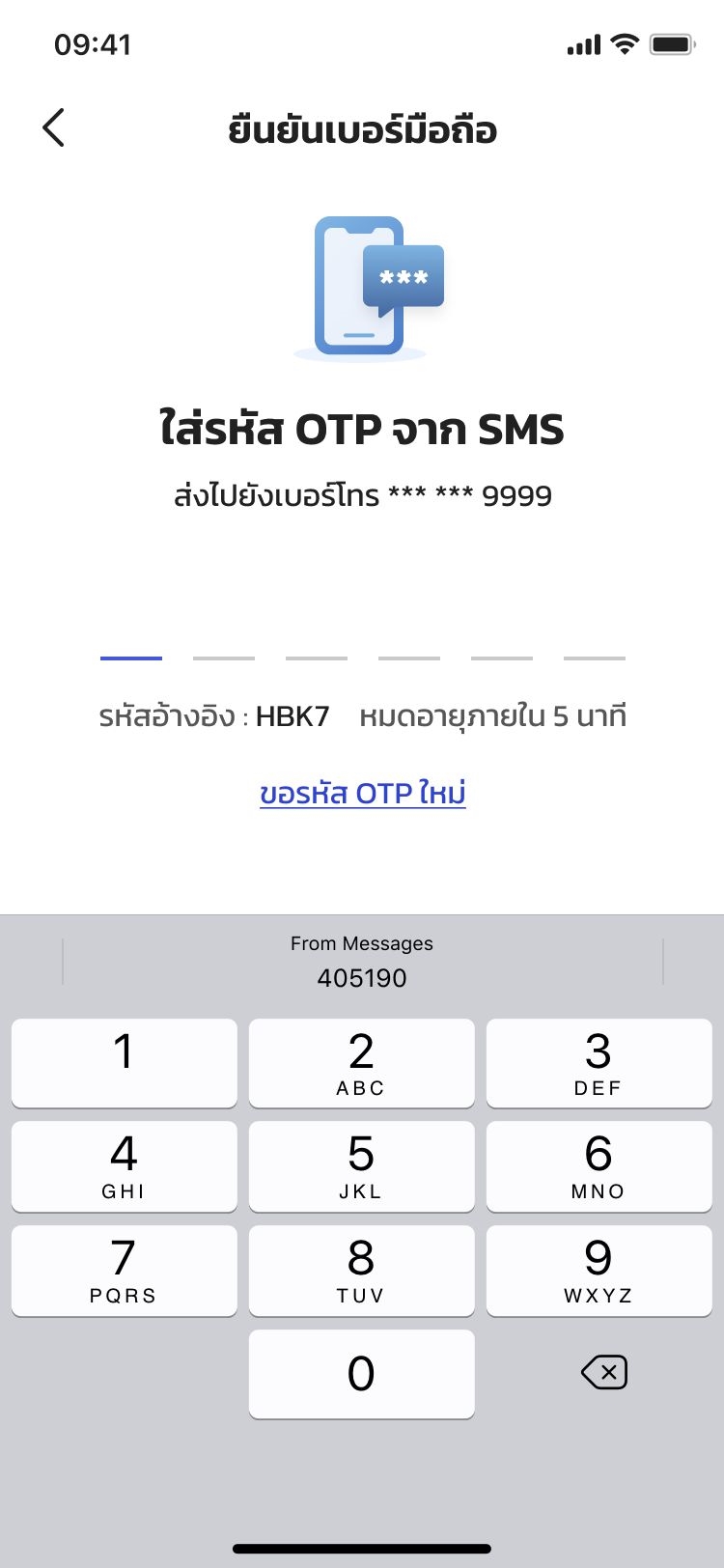 |
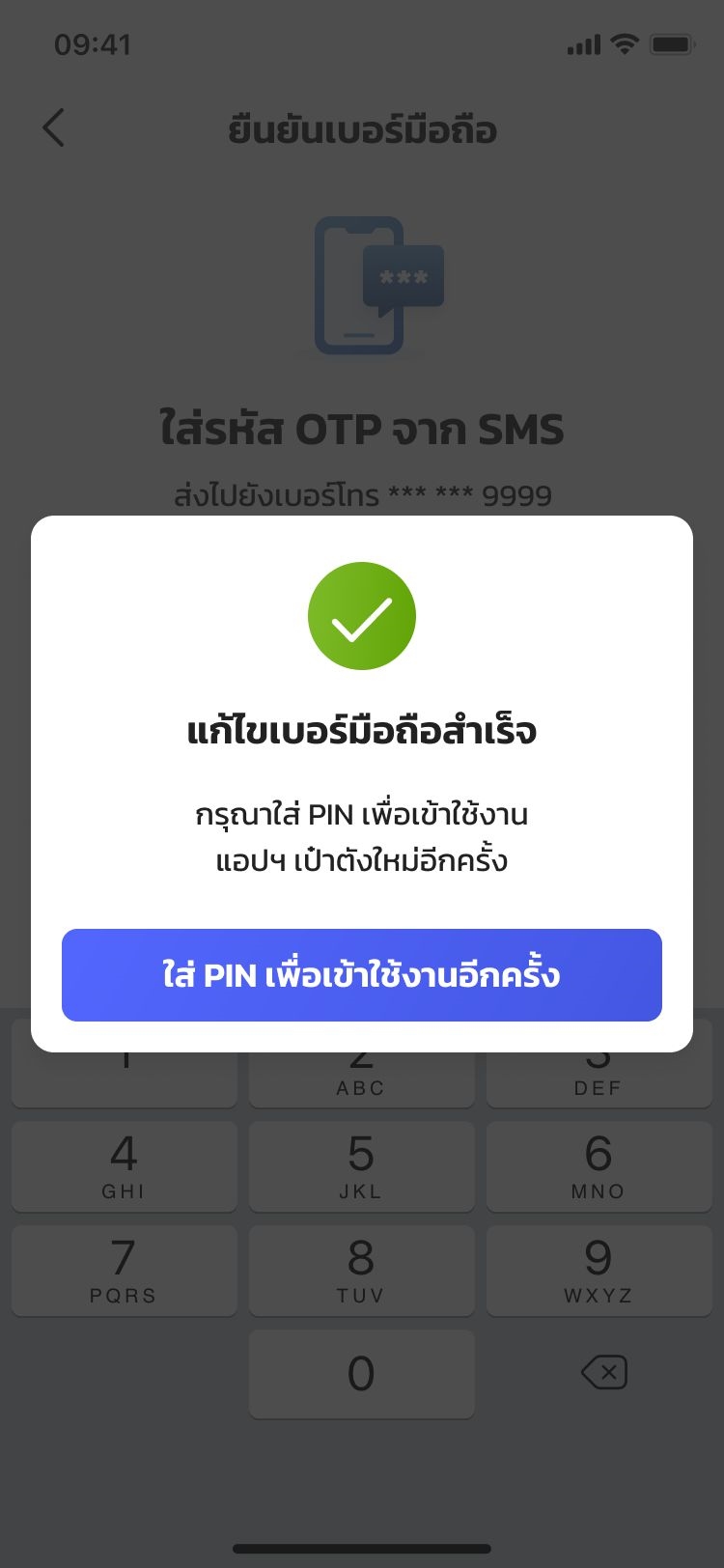 |
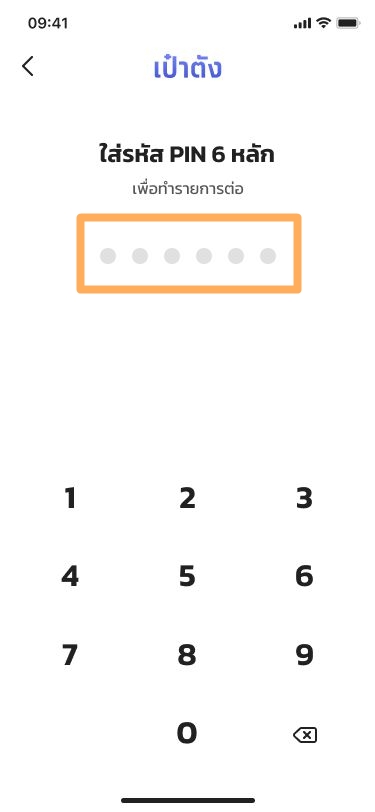 |
| 9.7 กรอก OTP ที่ได้รับจากเบอร์มือถือที่ท่านเปลี่ยน | 9.8 ระบบแสดงผลการแก้ไขเบอร์มือถือสำเร็จ กดปุ่ม “ใส่ PIN เพื่อเข้าใช้งานอีกครั้ง” | 9.9 ใส่รหัส PIN เป๋าตัง |
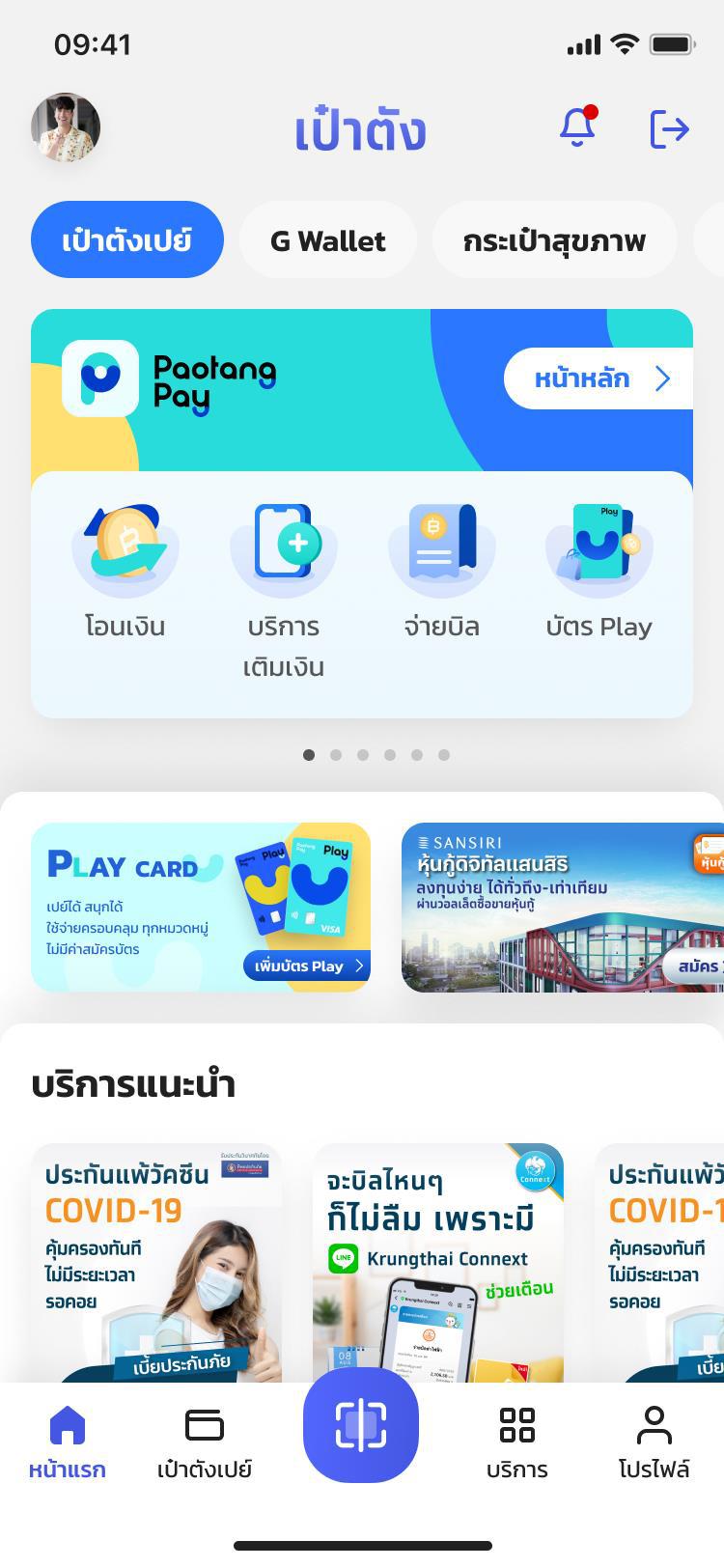 |
||
| 9.10 เข้าสู่หน้าแรก เป๋าตัง |








